ipod touch Ominaisuusopas
|
|
|
- Riitta Heikkinen
- 9 vuotta sitten
- Katselukertoja:
Transkriptio
1 ipod touch Ominaisuusopas
2 1 Sisältö Luku 1 4 Alkutoimet 4 Mitä tarvitaan 4 ipod touchin käyttöönotto 5 Musiikin, videoiden ja muun sisällön lisääminen ipod touchiin 9 ipod touchin irrottaminen tietokoneesta Luku 2 10 Perusasiat 10 ipod touch yhdellä silmäyksellä 12 Kotinäyttö 14 ipod touchin painikkeet ja kosketusnäyttö 21 Yhteyden muodostaminen internetiin 22 Akun lataaminen 23 ipod touchin puhdistaminen Luku 3 24 Musiikki ja videot 24 Sisällön synkronointi itunes-kirjastossa 25 Musiikin toistaminen 30 Videoiden katseleminen 32 Nukkumisajastimen asettaminen 33 Musiikki-näytön painikkeiden muuttaminen Luku 4 34 Valokuvat 34 Valokuvien synkronointi tietokoneelta 35 Valokuvien katseleminen 37 Valokuvan käyttäminen taustakuvana Luku 5 39 itunes Wi-Fi Music Store 39 Selaaminen ja etsiminen 42 Kappaleiden ja albumien ostaminen 43 Ostetun sisällön synkronointi 44 Ostosten tarkistaminen 44 itunes Store -tunnuksen tietojen muuttaminen 2
3 Luku 6 45 Ohjelmat 45 Safari 50 Kalenteri 53 Mail 58 Yhteystiedot 60 YouTube 63 Pörssi 64 Kartat 69 Sää 70 Kello 72 Laskin 73 Muistio Luku 7 74 Asetukset 74 Wi-Fi 75 Kirkkaus 75 Yleiset 79 Musiikki 80 Video 81 valokuvat 81 Mail 83 Safari 84 Yhteystiedot 84 ipod touchin asetusten palauttaminen tai siirtäminen Liite A 86 Vinkkejä ja vianetsintää 86 Yleisiä neuvoja 89 ipod touchin ohjelmiston päivittäminen ja palauttaminen 90 ipod touchin käytettävyysominaisuuksien käyttäminen Liite B 91 Lisätiedot, huolto ja tuki Sisältö 3
4 1 Alkutoimet 1 Lue vahinkojen välttämiseksi kaikki käyttöohjeet tästä oppaasta ja turvallisuusohjeet Tärkeitä tuotetietoja -oppaasta osoitteesta ennen ipod touchin käyttämistä. Mitä tarvitaan Jotta voit käyttää ipod touchia, tarvitset:  Macintoshin tai PC:n, jossa on USB 2.0 -portti ja jokin seuraavista käyttöjärjestelmistä:  Mac OS X tai uudempi  Windows XP Home tai Professional, jossa on Service Pack 2 tai uudempi  Windows Vista Home Premium, Business, Enterprise tai Ultimate edition  itunes 7.6 tai uudemman, saatavilla osoitteesta  itunes Store -tunnuksen (musiikin ostamiseen langattoman verkon kautta)  Internet-yhteys ipod touchin käyttöönotto Ennen kuin voit käyttää ipod touchin ominaisuuksia, ipod touch on otettava käyttöön itunesin avulla. Voit myös rekisteröidä ipod touchin ja luoda itunes Store -tunnuksen (käytettävissä joissakin maissa), jos sinulla ei jo ole sellaista. ipod touchin asetusten tekeminen 1 Hae ja asenna viimeisin itunesin versio osoitteesta 2 Liitä ipod touch Macin tai PC:n USB 2.0 -porttiin mukana tulevalla kaapelilla. 4
5 Useimpien näppäimistöjen USB-portti ei ole riittävän tehokas. ipod touch on liitettävä tietokoneen USB 2.0 -porttiin, ellei näppäimistössä ole suuritehoista USB 2.0 -porttia. 3 Noudata itunesin ohjevalikon ohjeita ipod touchin asetusten tekemisessä ja synkronoi musiikkia, videoita, valokuvia ja muuta sisältöä. Tietokoneen on oltava yhteydessä internetiin. Oletuksena itunes synkronoi kaikki itunes-kirjaston kappaleet ja videot automaattisesti ipod touchiin. Jos kirjastossa on enemmän sisältöä kuin ipod touchiin mahtuu, itunes ilmoittaa, ettei voi synkronoida sisältöä. Valitse synkronoitavat kappaleet, videot ja muu sisältö itunesissa. Katso ohjeet seuraavasta osiosta. Musiikin, videoiden ja muun sisällön lisääminen ipod touchiin ipod touchin upean äänenlaadun ja tyrmäävän 3,5 tuuman laajakuvanäytön ansiosta voit nauttia musiikista, videoista ja muusta sisällöstä. Voit lisätä mediaa ja muuta sisältöä ipod touchiin liittämällä ipod touchin tietokoneeseen ja synkronoimalla itunesin kirjaston ja muut tietokoneen tiedot itunesin avulla. Voit määrittää itunesin synkronoimaan haluamasi tiedot:  musiikin ja äänikirjat  elokuvat  TV-ohjelmat  podcastit  valokuvat Luku 1 Alkutoimet 5
6  yhteystiedot nimet, puhelinnumerot, osoitteet, sähköpostiosoitteet jne.  kalenterit tapaamiset ja tapahtumat  Sähköpostitunnusten asetukset  Verkkosivujen kirjanmerkit Musiikki, elokuvat, TV-ohjelmat ja podcastit synkronoidaan itunes-kirjastosta. Jos itunesissa ei ole sisältöä, voit helposti ostaa tai tilata sisältöä itunes Storesta (osa itunesia, käytettävissä vain tietyissä maissa) ja hakea sen itunesiin. Voit lisätä musiikkia itunesiin myös CD-levyiltä. Lisätietoja itunesista ja itunes Storesta saat avaamalla itunesin ja valitsemalla Ohjeet > itunes-ohjeet. Kuvat, yhteystiedot, kalenterit ja verkkosivujen kirjanmerkit synkronoidaan muista tietokoneella olevista ohjelmista alla kuvatulla tavalla. Sähköpostitunnukset synkronoidaan vain tietokoneen sähköpostiohjelmasta ipod touchiin päin. Näin voit muokata sähköpostitunnuksia ipod touchissa vaikuttamatta tietokoneella oleviin sähköpostiasetuksiin. Voit asettaa ipod touchin synkronoimaan vain osan tietokoneella olevasta materiaalista. Voit esimerkiksi halutessasi synkronoida tietyn soittolistan, uusimman katsomattoman elokuvan, suosikki-tv-ohjelmasi uusimmat jaksot ja kaikki toistamattomat podcastit. Synkronointiasetusten avulla voit helposti lisätä haluamasi materiaalin ipod touchiin. Voit muokata synkronointiasetuksia aina, kun ipod touch on liitettynä tietokoneeseen. Tärkeää: Voit liittää ja synkronoidaan vain yhden ipodin kerrallaan. Irrota edellinen laite ennen uuden liittämistä. Sinun tulee olla kirjautuneena tietokoneelle omalla käyttäjätunnuksellasi ennen ipod touchin liittämistä. Jos synkronoit PC:llä useamman kuin yhden ipodin samalla käyttäjätunnuksella, käytä kaikille ipodeille samoja synkronointiasetuksia. ipod touchin synkronointi Määritä ipod touchiin synkronoitava itunes-sisältö ja muut tiedot itunesissa olevissa ipod touch -asetusosioissa. ipod touchin synkronointi 1 Liitä ipod touch tietokoneeseen ja avaa itunes (jos se ei avaudu automaattisesti). Useimpien näppäimistöjen USB-portti ei ole riittävän tehokas. ipod touch on liitettävä tietokoneen USB 2.0 -porttiin, ellei näppäimistössä ole suuritehoista USB 2.0 -porttia. 2 Valitse ipod touch itunesin lähdeluettelosta (Laitteet-kohdassa vasemmalla). 3 Tee synkronointiasetukset jokaisessa asetusosiossa. 6 Luku 1 Alkutoimet
7 4 Osoita oikeassa alakulmassa Käytä. Seuraavasta osiosta saat yleiskuvan jokaisesta ipod touchin asetusosiosta. Lisätietoja saat avaamalla itunesin ja valitsemalla Ohjeet > itunes-ohjeet. Yhteenveto-osio Valitsemalla Avaa itunes, kun tämä ipod liitetään itunes avaa ja synkronoi ipod touchin automaattisesti aina, kun se liitetään tietokoneeseen. Poista tämä valinta jos haluat, että synkronointi tapahtuu vain itunesin Synkronoi-painiketta osoittamalla. Lisätietoja automaattisynkronoinnin estämisestä on sivulla 9. Valitse Synkronoi vain valitut kappaleet ja videot, jos haluat synkronoida vain ituneskirjastossa valitut kohteet. Ota synkronointi pois käytöstä Musiikki-, Elokuvat- ja TV-ohjelmat-asetusosioissa valitsemalla Hallitse musiikkia ja videoita käsin. Musiikki-, Elokuvat-, TV-ohjelmat- ja Podcastit-osiot Määritä synkronoitava itunes-kirjaston sisältö näiden osioiden avulla. Voit synkronoida kaiken musiikin ja kaikki elokuvat, TV-ohjelmat ja podcastit tai valita tietyt soittolistat ja kohteet, jotka haluat synkronoida ipod touchiin. Äänikirjat ja musiikkivideot synkronoidaan musiikin kanssa. Jos haluat katsella vuokraelokuvia ipod touchissa, siirrä ne ipod touchiin itunesin Elokuvat-osiota käyttäen. Jos ipod touchissa ei ole tarpeeksi tilaa määritetylle sisällölle, itunes pyytää valitsemaan, haluatko luoda erityisen soittolistan ja synkronoida sen ipod touchiin. itunes luo soittolistan sattumanvaraisesti. Luku 1 Alkutoimet 7
8 Valokuvat-osio Voit synkronoida valokuvat iphoto 4.0.3:sta tai uudemmasta Macilla ja Adobe Photoshop Album 2.0:sta tai uudemmasta tai Adobe Photoshop Elements 3.0:sta tai uudemmasta PC:llä. Voit myös synkronoida valokuvat mistä tahansa tietokoneen kansiosta, joka sisältää valokuvia. Tiedot-osio Tiedot-osiossa voit määrittää yhteystietojen, kalentereiden ja verkkoselaimen kirjanmerkkien synkronointiasetukset. Yhteystiedot Voit synkronoida yhteystiedot muun muassa seuraavista ohjelmista: Mac OS X:n Osoitekirja, Microsoft Entourage ja Yahoo!-osoitekirja Macissa tai Yahoo!-osoitekirja, Windowsin osoitekirja (Outlook Express) tai Microsoft Outlook 2003 tai 2007 PC:llä. (Macissa voit synkronoida yhteystietoja useamman kuin yhden ohjelman kanssa. PC:ssä voit synkronoida yhteystiedot vain yhden ohjelman kanssa.) Jos haluat synkronoida Yahoo!-osoitekirjasta, voit lisätä uudet sisäänkirjautumistiedot osoittamalla Valinnat, kun muutat Yahoo!-käyttäjätunnusta tai pääsykoodia synkronointiasetusten määrittämisen jälkeen. Huomaa: Synkronointi ei poista yhteystietoja Yahoo!-osoitekirjasta, joka sisältää Messenger-tunnuksen, vaikka yhteystieto poistettaisiinkin tietokoneen osoitekirjasta. Poista Messenger-tunnuksen sisältävä yhteystieto kirjautumalla sisään Yahoo!-tunnuksella ja poista yhteystieto Yahoo!-osoitekirjasta verkossa. Kalenterit Voit synkronoida seuraavien ohjelmien kalentereita: ical ja Microsoft Entourage Macissa tai Microsoft Outlook PC:ssä. (Macissa voit synkronoida kalentereita useamman kuin yhden ohjelman kanssa. PC:ssä voit synkronoida kalenterit vain yhden ohjelman kanssa.) Sähköpostitunnukset Voit synkronoida sähköpostitunnusten asetuksia Mailista Macilla ja Microsoft Outlook 2003:sta tai 2007:stä tai Outlook Expressistä PC:llä. Tunnusten asetukset siirretään vain tietokoneelta ipod touchiin päin. Sähköpostitunnukseen ipod touchissa tehdyt muutokset eivät vaikuta tietokoneella olevaan tunnukseen. Yahoo!-sähköpostitunnuksen salasanaa ei tallenneta tietokoneelle. Jos synkronoit Yahoo!-sähköpostitunnuksen, ipod touchiin on syötettävä salasana. Valitse kotinäytössä Asetukset > Mail, valitse Yahoo!-tunnus ja syötä salasana salasanakenttään. Verkkoselain Voit synkronoida Safarin kirjanmerkit Macissa tai Safarin ja Microsoft Internet Explorerin kirjanmerkit PC:ssä. 8 Luku 1 Alkutoimet
9 Lisävalinnat Näillä asetuksilla voit korvata ipod touchin tietoja tietokoneella olevilla tiedoilla seuraavan synkronoinnin yhteydessä. Automaattisen synkronoinnin estäminen Voit halutessasi estää ipod touchia synkronoimasta tietoja automaattisesti, jos mieluummin haluat lisätä kohteita käsin tai kun liität ipod touchin johonkin muuhun kuin synkronoitavaan tietokoneeseen. ipod touchin automaattisen synkronoinnin estäminen m Liitä ipod touch tietokoneeseen ja valitse ipod touch itunesin lähdeluettelossa (Laitteetkohdassa vasemmalla) ja osoita Yhteenveto-osiota. Poista valinta Avaa itunes, kun tämä ipod liitetään -kohdasta. Voit kuitenkin edelleen synkronoida käsin itunesin avulla osoittamalla Synkronoi-painiketta. Automaattisen synkronoinnin estäminen kerran muuttamatta asetuksia m Avaa itunes. Kun liität ipod touch tietokoneeseen, pidä Komento- ja Optio (z) -näppäimiä (Macissa) tai Vaihto-ja Ctrl-näppäimiä (PC:ssä) painettuna, kunnes näet ipod touchin itunesin lähdeluettelossa (Laitteet-kohdassa vasemmalla). Synkronointi käsin m Valitse ipod touch itunesin lähdeluettelosta ja osoita sitten Synkronointi ikkunan oikeassa alakulmassa. Jos synkronointiasetuksia on muutettu, osoita Käytä. ipod touchin irrottaminen tietokoneesta Jos ipod touch ei synkronoi tietoja tietokoneen kanssa, voit irrottaa sen tietokoneesta milloin tahansa. Jos ipod touch synkronoi tietoja tietokoneen kanssa parhaillaan, siinä näkyy Synkronoidaan -viesti. Jos irrotat ipod touchin ennen synkronoinnin päättymistä, kaikki tiedot eivät välttämättä siirry. Kun ipod touch on lopettanut synkronoinnin, itunes-ikkunassa näkyy viesti ipodin synkronointi on suoritettu. Jotta voit irrottaa ipod touchin, peruuta synkronointi vetämällä liukusäädin peruutuskohtaan. Luku 1 Alkutoimet 9
10 2 Perusasiat 2 ipod touch yhdellä silmäyksellä Wi-Fi-antenni Nukkumispainike Tilapalkki Ohjelmasymbolit Kosketusnäyttö Kotipainike Telakkaliitäntä Kuulokeportti 10
11 Stereokuulokkeet Dock connector USB -kaapeli ipod Teline Kiillotusliina Tarvike Stereokuulokkeet Dock connector USB -kaapeli Teline Kiillotusliina Mihin sitä käytetään Kuuntele musiikkia ja videoita. Liitä ipod touch kaapelilla tietokoneeseen synkronointia ja akun lataamista varten tai virtalähteeseen (saatavana erikseen) akun lataamista varten. Kaapelia voidaan käyttää valinnaisen telakan kanssa tai se voidaan liittää suoraan ipod touchiin. Laita ipod touch telineeseen videoiden tai valokuvaesitysten katselua varten. Puhdista ipod touchin näyttö. Tilasymbolit Näytön yläreunassa olevan tilapalkin symbolit antavat tietoa ipod touchista: Tilasymboli Wi-Fi Merkitys Näyttää, että ipod touch on liitetty langattomaan verkkoon. Mitä enemmän palkkeja, sitä parempi yhteys. Lisätietoja on sivulla 21. Lukko ipod touch on lukittu. Lisätietoja on sivulla 14. Toisto Kappaletta toistetaan. Lisätietoja on sivulla 26. Hälytys Hälytys on päällä. Lisätietoja on sivulla 71. Akku Akun jäljellä oleva lataus tai latauksen tila. Lisätietoja on sivulla 22. Luku 2 Perusasiat 11
12 Kotinäyttö Voit painaa Koti -painiketta koska tahansa ja saada ipod touchin ohjelmat näkyviin. Voit avata minkä tahansa ohjelman koskettamalla sitä. ipod touchin ohjelmat ipod touchin mukana tulevat seuraavat ohjelmat: Kuuntele kappaleita, podcasteja ja äänikirjoja. Musiikki Katsele elokuvia, musiikkivideoita, videopodcasteja ja TV-ohjelmia. Videot Valokuvat itunes Safari Katsele tietokoneelta siirrettyjä valokuvia. Katsele niitä pysty- tai vaakasuorassa. Katsele kuvia tarkemmin zoomaamalla niitä. Katsele kuvia kuvaesityksenä. Käytä valokuvia taustakuvina. Selaa itunes Wi-Fi Music Storen musiikkiluetteloa tai selaa, esikuuntele tai osta uusia julkaisuja, Top Ten -kappaleita ja -albumeja ja paljon muuta. 1 Joissakin Starbucks-kahviloissa 2 voit selvittää, mikä kappale kahvilassa soi, ja ostaa sen välittömästi. Voit myös selata, esikuunnella ja ostaa muita kappaleita, jotka kuuluvat Starbucks-kokoelmiin. Selaa verkkosivuja lanagttoman verkkoyhteyden avulla. Käännä ipod touch sivuttain ja katsele sivuja laajakuvana. Suurenna tai pienennä kaksoiskoskettamalla Safari sovittaa automaattisesti valittuja sivun osia helposti luettavaksi näytölle. Voit lisätä Safarin verkkoleikkeitä kotinäyttöön, niin pääset nopeasti suosikkiverkkosivustoillesi. Katso tietokoneesta synkronoituja ical-, Microsoft Entourage- tai Microsoft Outlook -kalenteria. Kalenteri Mail Yhteystied ot Lähetä tai vastaanota sähköpostia nykyisiä sähköpostitunnuksiasi käyttäen. ipod touch toimii useimpien suosittujen sähköpostijärjestelmien, kuten Yahoo! Mailin, Googlesähköpostin, AOL:n ja.mac Mailin, kanssa sekä POP3- ja IMAP-protokollia käyttäen. Hae Mac OS X -osoitekirjasta, Yahoo!-osoitekirjasta, Windows-osoitekirjasta (Outlook Express), tai Microsoft Outlookista synkronoituja yhteystietoja. Lisää, muuta tai poista yhteystietoja, jotka synkronoidaan takaisin tietokoneelle. Toista videoita YouTuben kokoelmista. 3 Etsi videoita ja selaa esittelyssä olevia, katsotuimpia, äskettäin päivitettyjä ja parhaiksi arvioituja videoita. YouTube 12 Luku 2 Perusasiat
13 Seuraa suosikkiosakkeidesi internetistä automaattisesti päivitettyjä tietoja. Pörssi Kartat Katsele karttoja, satelliittikuvia tai hybridinäkymää eri paikoista ympäri maailmaa. Katso tarkemmin suurentamalla karttaa. Selvitä likimääräinen sijaintisi. Hanki yksityiskohtaisia reittiohjeita ja liikennetietoja. Löydä yrityksiä alueelta. 4 Hanki säätiedot ja kuuden päivän sääennuste. Voit tallentaa suosikkikaupunkisi ja saada niiden säätiedot nopeasti. Sää Katso ympäri maailmaa olevien kaupunkien aikoja luo lempikaupungeillesi kellot. Aseta yksi tai useampi hälytys. Käytä sekuntikelloa tai aseta lähtölaskenta. Kello Summaa, vähennä, kerro ja jaa. Laskin Kirjoita liikkeellä ollessasi muistiinpanoja - muistutuksia, kauppalistoja, nerokkaita ideoita. Lähetä niitä sähköpostilla. Muistio Asetukset Tee kaikki ipod touchin asetukset kätevästi yhdessä paikassa. Liity langattomiin verkkoihin. Aseta taustakuva ja näytön kirkkaus, asetukset musiikille, videoille, valokuville ja paljon muuta. Paranna turvallisuutta asettamalla automaattinen lukitus ja pääsykoodi. 1Ei käytettävissä kaikkialla. 2Vain Yhdysvalloissa. 3Ei käytettävissä kaikkialla. 4Jotkin ominaisuudet ja palvelut eivät ole käytettävissä kaikkialla. Kotinäytön asettelun muokkaaminen Voit muokata symboleiden järjestystä kotinäytöllä mukaan lukien näytön alareunassa olevat Dock-symbolit. Voit halutessasi järjestellä ne useaan kotinäyttöön. Symboleiden järjestyksen muuttaminen 1 Kosketa ja pidä painettuna jotakin kotinäytön symbolia, kunnes kaikki symbolit alkavat liikkua. 2 Järjestä symbolit vetämällä niitä. 3 Tallenna asettelu painamalla Koti -painiketta. Voit myös lisätä kotinäyttöön linkkejä suosikkiverkkosivuillesi. Lisätietoja on kohdassa Safarin verkkoleikkeiden lisääminen kotinäyttöön sivulla 49. Luku 2 Perusasiat 13
14 Uusien kotinäyttöjen luominen m Kun järjestelet symboleita, vedä painike näytön reunaan, kunnes näkyviin tulee uusi näyttö. Voit palata alkuperäiseen näyttöön pyyhkäisemällä ja vetää enemmän symboleita uudelle näytölle. Voit luoda enintään yhdeksän näyttöä. Alareunassa olevat pisteet kertovat näyttöjen määrän ja näytön, jota tällä hetkellä katselet. Toiseen kotinäyttöön vaihtaminen m Pyyhkäise vasemmalle tai oikealle. Kotinäytön palauttaminen oletusasetteluun m Valitse Asetukset > Yleiset > Nollaa ja kosketa Palauta Koti-valikko. ipod touchin painikkeet ja kosketusnäyttö Muutamat helpot painikkeet ja korkearesoluutioinen kosketusnäyttö takaavat ipod touchin helpon käytön ja nopean käytön oppimisen. ipod touchin lukitseminen ja kytkeminen päälle ja pois päältä Kun et käytä ipod touchia, voit lukita sen. Kun ipod touch on lukittu, näyttöä kosketettaessa ei tapahdu mitään. Jos näytöön ei kosketa minuuttiin, ipod touch lukkiutuu oletusarvoisesti automaattisesti. Nukkumispainike 14 Luku 2 Perusasiat
15 Kun ipod touch lukitaan, ei musiikin toistoa kesketytetä, joten voit lukita ipod touchin ja jatkaa musiikin kuuntelua. Saat toistosäätimet väliaikaisesti näkyviin ipod touchin ollessa lukittuna, kun kaksoisosoitat kotipainiketta. Toiminto Tee näin ipod touchin lukitseminen Paina nukkumispainiketta. ipod touchin lukituksen avaaminen Paina Koti -painiketta tai nukkumispainiketta ja vedä sitten liukusäädintä. ipod touchin kytkeminen pois päältä ipod touchin käynnistys ipod touchin toistopainikkeiden näyttäminen, kun ipod touch on lukittuna Paina nukkumispainiketta muutaman sekunnin ajan, kunnes näytölle avautuu punainen liukusäädin. Vedä liukusäädintä. Paina nukkumispainiketta, kunnes Apple-logo tulee näytölle. Kaksoisosoita kotipainiketta. Lisätietoja ipod touchin lukitsemisesta pääsykoodilla, katso Pääsykoodilukko sivulla 77. Kosketusnäytön käyttäminen Kosketusnäytön säätimet muuttuvat riippuen siitä, mitä tehtävää ollaan suorittamassa. m Avaa mikä tahansa ohjelma koskettamalla sitä. m Voit palata kotinäytölle ja nähdä kaikki ohjelmat koska tahansa painamalla näytön alareunassa olevaa Koti -painiketta. Luku 2 Perusasiat 15
16 m Selaa vetämällä ylös tai alas. Rullaus vetämällä sormea näytöllä ei valitse kohteita tai ota mitään käyttöön. m Selaa nopeasti pyyhkäisemällä. Voit odottaa, että selaus pysähtyy, tai koskettaa mitä tahansa näytön osaa, jolloin selaus pysähtyy välittömästi. Rullauksen lopettaminen koskettamalla tai koskettamalla näyttöä ei valitse kohdetta tai ota mitään käyttöön. 16 Luku 2 Perusasiat
17 m Joissain luetteloissa on oikealla puolella sisällysluettelo. Siirry tietyllä kirjaimella alkavien kohteiden kohdalle valitsemalla haluamasi kirjain. Selaa sisällysluetteloa nopeasti vetämällä sormea luetteloa pitkin. Sisällysluettelo m Valitse luettelosta kohde koskettamalla sitä. Kohteen koskettaminen tekee eri asioita luettelotyypistä riippuen se saattaa avata uuden luettelon, toistaa kappaleen tai näyttää henkilön yhteystiedot. m Vasemmassa yläreunassa oleva Takaisin-painike näyttää edellisen luettelon nimen. Siirry taaksepäin koskettamalla sitä. m Kun katselet valokuvia, verkkosivuja, sähköposteja tai karttoja, voit suurentaa tai pienentää niitä. Liikuta sormiasi yhteen tai erilleen. Valokuvissa ja verkkosivuissa voit suurentaa kaksoiskoskettamalla (kosketa kahdesti nopeasti) ja pienentää kaksoiskoskettamalla uudelleen. Kartoissa voit suurentaa kaksoiskoskettamalla ja pienentää koskettamalla kerran kahdella sormella. Luku 2 Perusasiat 17
18 Näytön näppäimistö Käytä näytön näppäimistöä tekstin kirjoittamiseen (esimerkiksi yhteystiedot). Älykäs näppäimistö ehdottaa automaattisesti korjauksia kirjoituksen aikana (vain tietyt kielet), jolloin kirjoitusvirheiltä vältytään. ipod touchissa on näppäimistöt useille kielille ja se tukee seuraavia näppäimistöasetteluja: Â QWERTY Â QWERTZ Â AZERTY Â QZERTY Â Japanilainen IME Lisätietoja näppäimistön kieli- ja muiden asetusten tekemisestä on kohdassa Näppäimistö sivulla 78. Tekstin kirjoittaminen Aloita kirjoittaminen etusormella. Harjoituksen myötä kirjoittaminen käy nopeammin peukaloilla. 1 Näppäimistön saa näytölle koskettamalla tekstikenttää esimerkiksi muistiinpanossa tai uudessa kontaktissa. 2 Kosketa näppäimistön näppäimiä. 18 Luku 2 Perusasiat
19 Kirjoittaessasi kirjaimet tulevat näkyviin sormesi yläpuolelle. Jos kosketat väärää näppäintä, voit liu'uttaa sormen oikean kirjaimen kohdalle. Kirjain tulee näytölle vasta, kun nostat sormen painikkeelta. Toiminto Tee näin Isojen kirjainten kirjoittaminen Kosketa Vaihto -näppäintä, ennen kuin kosketat kirjainta. Pisteen ja välilyönnin nopea Kaksoiskosketa välilyöntipainiketta. kirjoittaminen Isojen kirjainten ottaminen käyttöön Numeroiden, välimerkkien tai symboleiden näyttäminen Ota isot kirjaimet käyttöön (lisätietoja sivulla 78) ja kaksoiskosketa Vaihto -näppäintä. Vaihto-näppäin muuttuu siniseksi ja kaikki kirjoittamasi kirjaimet ovat isoja. Ota isot kirjaimet pois käytöstä koskettamalla Vaihto-näppäintä. Kosketa Numero -näppäintä. Koskettamalla Symboli -näppäintä lisämerkit ja symbolit tulevat näkyviin. Luku 2 Perusasiat 19
20 Sanakirjan ehdotusten hyväksyminen tai hylkääminen ipod touchissa on sanakirjat amerikanenglannille, brittienglannille, ranskalle, kanadanranskalle, saksalle, japanille, espanjalle, italialle ja hollannille. Sopiva sanakirja otetaan käyttöön automaattisesti, kun valitset näppäimistön ipod touchissa. ipod touch käyttää sanakirjaa korjausten ehdottamiseen ja kirjoittamasi sanan täydentämiseen. Jos käytät näppäimistöä, johon ei ole sanakirjaa, ipod touch ei tee ehdotuksia. Ehdotettu sana Sinun ei tarvitse keskeyttää kirjoittamista, jos haluat hyväksyä ehdotetun sanan. Â Jos haluat käyttää ehdotettua sanaa, kirjoita välilyönti, välimerkki tai rivinvaihto. Â Jos haluat hylätä ehdotetun sanan, jatka kirjoittamista ja hylkää ehdotus ennen kirjoittamisen jatkamista koskettamalla x. Aina kun hylkäät saman sanan ehdotuksen, ipod touch oppii vähitellen hyväksymään kirjoittamasi sanan. Tekstin muokkaaminen m Kosketa näyttöä pitkään, kunnes suurennettu näkymä tulee esiin ja vedä sitten lisäyskohta haluamaasi paikkaan. 20 Luku 2 Perusasiat
21 Yhteyden muodostaminen internetiin ipod touch muodostaa yhteyden internetiin langattomien verkkojen kautta. ipod touch voidaan liittää AirPort- tai muihin langattomiin verkkoihin kotona, töissä tai missä tahansa Wi-Fi-kohteissa ympäri maailmaa. Kun ipod touch on yhteydessä langattomaan verkkoon, josta on yhteys internetiin, ipod touch muodostaa yhteyden internetiin automaattisesti, kun käytät Mailia, Safaria, YouTubea, Pörssiä, Karttoja, Säätä tai itunes Wi-Fi Music Storea. Useita langattomia verkkoja voi käyttää ilmaiseksi. Jotkin langattomat verkot ovat maksullisia. Jos haluat yhteyden maksulliseen langattomaan verkkoon, pääset usein Safarilla verkkosivulle, josta voit kirjautua palveluun. Langattomaan verkkoon liittyminen Voit ottaa Wi-Fi:n käyttöön ja liittyä langattomiin verkkoihin Wi-Fi-asetuksissa. Wi-Fi:n ottaminen käyttöön m Valitse Asetukset > Wi-Fi ja ota Wi-Fi käyttöön. Langattomaan verkkoon liittyminen m Valitse Asetukset > Wi-Fi, odota hetki, kunnes ipod touch löytää verkot, ja valitse sitten verkko. Syötä tarvittaessa pääsykoodi ja kosketa Liity (verkot, jotka vaativat pääsykoodin, on merkitty lukkosymbolilla). Kun olet liittynyt langattomaan verkkoon kerran käsin, ipod touch liittyy tähän verkkoon aina, kun se on verkon kantoalueella. Jos kantomatkalla on useampia aiemmin käytettyjä verkkoja, ipod touch liittyy viimeksi käytettyyn verkkoon. Kun ipod touch on liitetty langattomaan verkkoon, Wi-Fi-symboli näytön yläreunassa olevassa tilapalkissa näyttää signaalin voimakkuuden. Mitä enemmän palkkeja, sitä parempi yhteys. Lisätietoja langattomiin verkkoihin liittymisestä ja Wi-Fi-asetuksista on sivulla 74. Luku 2 Perusasiat 21
22 Akun lataaminen ipod touchissa on kiinteä ladattava akku. VAROITUS: Tärkeitä turvallisuustietoja ipod touchin lataamisesta löytyy Tärkeitä tuotetietoja -oppaasta osoitteesta ipod touchin synkronointi ja akun lataaminen m Liitä ipod touch tietokoneeseen (ei näppäimistöön) mukana tulevalla kaapelilla. Huomaa: Jos ipod touch kytketään tietokoneeseen, joka ei ole käynnissä tai on nukkumassa tai valmiustilassa, ipod touchin akku saattaa tyhjentyä latautumisen sijaan. Näytön oikeassa yläkulmassa oleva symboli näyttää akun latauksen tilan. Latautuu Latautunut Jos lataat akkua synkronoinnin tai ipod touchin käytön aikana, lataaminen saattaa kestää kauemmin. Voit myös ladata ipod touchin Apple USB Power Adapter -virtalähteellä, joka on saatavana erikseen. 22 Luku 2 Perusasiat
23 Tärkeää: Jos ipod touchissa on hyvin vähän virtaa, sen näytöllä saattaa olla toinen seuraavista kuvista osoittamassa, että ipod touchia on ladattava ainakin kymmenen minuuttia, ennen kuin sitä voidaan käyttää. Jos ipod touchin virta on lähes lopussa, näyttö saattaa pimentyä jopa kahdeksi minuutiksi ennen kuin toinen vähäisen latauksen kuvista avautuu näytölle. tai Ladattavien akkujen latauskertojen määrä on rajallinen, ja akku voidaan joutua lopulta vaihtamaan uuteen. ipod touchin akkua ei voi vaihtaa itse, vaan akun saa vaihtaa vain valtuutettu huoltoliike. Lisätietoja annetaan osoitteessa ipod touchin puhdistaminen Pyyhi ipod touchin lasinäyttö ja kotelo varovasti mukana tulleella kiillotusliinalla. Voit käyttää myös pehmeää, hiukan kosteaa, nukkaamatonta kangasta. Irrota ipod touchin liitännät ja kytke se pois päältä (pidä nukkumispainike painettuna ja vedä punaista liukusäädintä näytöllä). Varo, ettei aukkoihin pääse kosteutta. Älä käytä ipod touchin puhdistamiseen ikkunanpuhdistusaineita, siivousaineita, aerosolisuihkeita, liuottimia, alkoholia, ammoniakkia tai hankausaineita. Luku 2 Perusasiat 23
24 3 Musiikki ja videot 3 Kuuntele kappaleita, äänikirjoja ja podcasteja koskettamalla Musiikki ja katso TV-ohjelmia, elokuvia ja muita videoita koskettamalla Video. ipod touch synkronoituu tietokoneen itunesin kanssa ja hakee kappaleet, elokuvat, TVohjelmat ja muun itunes-kirjastoon keräämäsi sisällön. Lisätietoja itunesin käytöstä musiikin ja muun median hakuun tietokoneelle, avaa itunes ja valitse Ohjeet > itunes-ohjeet. Sisällön synkronointi itunes-kirjastossa Jos synkronointi on käytössä, itunes synkronoi itunes-kirjaston sisällön automaattisesti ipod touchiin aina, kun liität sen tietokoneeseen. itunesin avulla voit synkronoida kaiken median tai tietyt kappaleet, elokuvat, videot ja podcastit. Voit esimerkiksi asettaa itunesin synkronoimaan valitut soittolistat, uusimmat katsomattomat elokuvat ja kolme uusinta suosikki-tv-ohjemasi jaksoa. Jos itunes-kirjastossa on enemmän kappaleita kuin ipod touchiin mahtuu, itunes kysyy, haluatko luoda erityisen soittolistan ja määrittää sen synkronoitumaan ipod touchin kanssa. itunes luo soittolistan sattumanvaraisesti. Voit lisätä ja poistaa soittolistan kappaleita ja synkronoida uudelleen. Jos asetat itunesin synkronoimaan enemmän kappaleita, videoita ja sisältöä kuin mitä ipod touchiin mahtuu, voit asettaa itunesin poistamaan satunnaista sisältöä ipod touchista automaattisesti, jotta tilaa olisi enemmän tai voit keskeyttää synkronoinnin ja määrittää synkronointiasetukset uudelleen. Kun synkronoit tietokoneen podcasteja tai äänikirjoja ipod touchiin, sekä itunes että ipod touch muistavat missä kohdin keskeytit kuuntelun ja toisto alkaa siitä kohdasta. Lisätietoja ipod touchin synkronoinnista itunes-kirjaston kanssa on kohdassa Musiikin, videoiden ja muun sisällön lisääminen ipod touchiin sivulla 5. 24
25 Ostetun sisällön siirtäminen ipod touchista toiseen valtuutettuun tietokoneeseen Musiikki, videot ja podcastit synkronoituvat itunes-kirjastosta ipod touchiin, mutta ei ipod touchista itunes-kirjastoon. Kuitenkin itunes Wi-Fi Music Storesta ipod touchiin ostettu sisältö kopioidaan automaattisesti itunes-kirjastoon. Voit myös siirtää itunesilla ostettua sisältöä ipod touchista toiseen valtuutettuun tietokoneeseen. Sisällön siirtäminen ipod touchista toiseen tietokoneeseen m Liitä ipod touch toiseen tietokoneeseen. itunes kysyy, haluatko siirtää ostetun sisällön. Voit myös liittää ipod touchin valita itunesissa Arkisto > Siirrä ostokset. Jotta sisältöä voidaan toistaa, tietokone tulee olla valtuutettu toistamaan itunestunnuksi sisältöä. Tuetut musiikki- ja videomuodot Vain ipod touchin tukemaan muotoon koodatut kappaleet ja videot siirretään ipod touchiin. Lisätietoja ipod touchin tukemista koodausmuodoista on sivulla 88. Videoiden muuntaminen ipod touchille Voit lisätä ipod touchiin muita kuin itunesista ostettuja videoita, kuten Macintoshin imoviella tehtyjä tai internetistä haettuja videoita. Jos yrität lisätä videon itunesista ipod touchiin ja näytölle tulee viesti, että videota ei voida toistaa ipod touchissa, voit muuntaa videon. Videon muuntaminen toimimaan ipod touchissa m Valitse video itunes-kirjastosta ja valitse Lisävalinnat > Muunna valinta ipodille. Lisää sitten muunnettu video ipod touchiin. Musiikin toistaminen Korkearesoluutioinen multi-touch-näyttö tekee kappaleiden kuuntelemisesta ipod touchilla visuaalisen musiikkikokemuksen. Voit selata soittolistoja tai katsella albumikuvituksia. VAROITUS: Tärkeitä tietoja kuulovaurioiden välttämisestä löytyy Tärkeitä tuotetietoja -oppaasta osoitteesta Kappaleiden, äänikirjojen ja podcastien toistaminen Kokoelmien selaaminen m Kosketa Musiikki ja kosketa sitten Soittolistat, Artistit, Kappaleet tai Albumit. Selaa äänikirjoja, kokoelmia, säveltäjiä, lajeja tai podcasteja koskettamalla Enemmän. Luku 3 Musiikki ja videot 25
26 Kappaleen toisto m Kosketa kappaletta. Kappaletoiston ohjaaminen Kun kappaletta toistetaan, näkyviin tulee Toistettava-näkymä: Takaisin Raitaluettelo Toistettava-näkymä Toisto/tauko Edellinen/kelaus taaksepäin Seuraava/ pikakelaus eteenpäin Äänenvoimakkuus Toiminto Tee näin Äänenvoimakkuuden säätäminen Vedä äänenvoimakkuuden liukusäädintä. Kappaleen asettaminen taukotilaan Kosketa. Toiston jatkaminen Kosketa. Kappaleen tai äänikirjan tai podcastin luvun aloittaminen uudelleen Kosketa. Siirtyminen seuraavaan tai edelliseen kappaleeseen tai äänikirjan tai podcastin lukuun Siirry edelliseen kappaleeseen koskettamalla seuraavaan kappaleeseen koskettamalla. kahdesti. Siirry Kelaus taakse- tai eteenpäin Kosketa pitkään tai. Palaaminen selausluetteloon Kosketa. Voit myös pyyhkäistä levyn kannen yli. Toistettava-näyttöön palaaminen Kosketa Toistettava. Nykyisen albumin raitojen etsiminen kokoelmasta Kosketa. Kosketa mitä tahansa raitaa, niin se toistetaan. Kappaleen sanoitusten näyttäminen Kosketa albumin kantta, kun toistat kappaletta. (Sanoitukset näkyvät vain, jos olet lisännyt ne kappaleen tietoikkunaan itunesissa.) 26 Luku 3 Musiikki ja videot
27 Toistosäädinten tuominen näkyviin milloin tahansa Voit tuoda toistosäätimet näkyviin milloin tahansa musiikin kuuntelun ja toisen ohjelman käytön aikana - tai jopa silloin, kun ipod touch on lukittuna - kaksoisosoittamalla kotipainiketta. Kun ipod touch on aktiivinen, toistosäätimet näkyvät käytettävän ohjelman yläpuolella. Säätimien käyttämisen jälkeen voit sulkea ne tai palata Toistettavaikkunaan koskettamalla Musiikki. Jos ipod touch on lukittuna, säätimet näkyvät näytöllä ja poistuvat automaattisesti, kun niiden käyttö lopetetaan. Lisäsäätimet m Kosketa albumin kantta Toistettava-ikkunassa. Toisto- ja sekoitussäätimet ja toistopalkki näkyvät näytöllä. Näet kuluneen ajan, jäljellä olevan ajan ja kappaleen numeron. Kappaleen sanoitukset näkyvät myös, jos olet lisännyt ne kappaleeseen itunesissa. Toistopaikka Toista Sekoitus Toistopalkki Toiminto ipod touchin asettaminen toistamaan samoja kappaleita uudestaan Siirtyminen tiettyyn kohtaan kappaleessa ipod touchin asettaminen sekoittamaan kappaleita Raitojen sekoittaminen missä tahansa soittolistassa, albumissa tai muussa kappalelistassa Tee näin Kosketa. Koskettamalla uudelleen voit asettaa ipod touchin toistamaan vain nykyistä kappaletta. = ipod touch on asetettu toistamaan kaikki nykyisen albumin tai luettelon kappaleet. = ipod touch toistaa samaa kappaletta jatkuvasti. = ipod touch ei toista kappaleita uudelleen. Vedä toistopaikkaa toistopalkilla. Kosketa. Kosketa uudelleen, jos haluat, että ipod touch toistaa kappaleet järjestyksessä. = ipod touch sekoittaa kappaleet. = ipod touch toistaa kappaleet järjestyksessä. Kosketa Sekoita listan yllä. Jos haluat esimerkiksi sekoittaa kappleet ipod touchissa, valitse Kappaleet > Sekoita. Riippumatta siitä, onko ipod touch asetettu sekoittamaan kappaleet, koskettamalla Sekoita kappalelistan yllä, ipod touch toistaa listan kappaleet satunnaisessa järjestyksessä. Luku 3 Musiikki ja videot 27
28 Albumeiden kansien selaaminen Cover Flow'ssa Kun selaat musiikkia, voit kääntää ipod touchin poikittain, jotta näet itunesin sisällön Cover Flow'ssa ja voit selata musiikkia albumikuvituksen mukaan. Toiminto Tee näin Cover Flow'n katsominen Käännä ipod touch poikittain. Albumien kansien selaaminen Vedä tai pyyhkäise vasemmalle tai oikealle. Albumin raitojen katsominen Kosketa kantta tai kosketa. Toiminto Tee näin Minkä tahansa raidan toistaminen Kosketa raitaa. Selaa raitoja vetämällä ylös tai alas. Kanteen palaaminen Kosketa otsikkopalkkia. Voit myös koskettaa uudelleen. Nykyisen raidan toistaminen toistaminen tai keskeyttäminen Kosketa tai. 28 Luku 3 Musiikki ja videot
29 Albumin kaikkien raitojen katsominen Näet kaikki raidat albumilla, joka sisältää nykyisen kappaleen m Kosketa Toistettava-näytöllä. Kosketa raitaa, niin se toistetaan. Palaa Toistettavanäyttöön koskettamalla albumin kannen miniatyyria. Raitaluettelonäkymä Arviointipalkki Paluu Toistettavanäytölle Albumin raidat Voit lisätä raitoihin arviointeja raitalistanäkymässä. Voit käyttää arviointeja luodaksesi itunesissa älykkäitä soittolistoja, joissa näkyvät esimerkiksi parhaiksi arvioimasi kappaleet. Kappaleen arvioiminen m Anna nollasta viiteen tähteä liu'uttamalla sormea arviontipalkissa. Soittolistojen tekeminen suoraan ipod touchissa On-The-Go-soittolistan tekeminen 1 Kosketa Soittolistat ja sitten On-The-Go. 2 Selaa kappaleita näytön alareunassa olevilla painikkeilla. Lisää mikä tahansa kappale tai video soittolistaan koskettamalla sitä. Lisää kaikki kappaleet listalta koskettamalla Lisää kaikki kappaleet minkä tahansa kappalelistan yläosassa. 3 Kun olet valmis, kosketa Valmis. Jos teet on-the-go-soittolistan ja synkronoit sen ipod touchista tietokoneeseen, soittolista tallennetaan itunes-kirjastoon ja poistetaan ipod touchista. Ensimmäinen lista tallennetaan nimellä On-The-Go 1, toinen nimellä On-The-Go 2 ja niin edelleen. Saat soittolistan takaisin ipod touchiin valitsemalla ipod touchin itunesin lähdeluettelossa ja osoittamalla Musiikki-osiota ja synkronoimalla soittolistan. On-The-Go-soittolistan muokkaaminen m Kosketa Soittolistat, kosketa On-The-Go, kosketa Muokkaus ja tee jokin seuraavista: Â Siirrä kappaletta ylemmäs tai alemmas listalla vetämällä kappaleen viereen. Â Poista kappale soittolistalta koskettamalla kappaleen vieressä ja koskettamalla sitten Poista. Kappaleen poistaminen on-the-go-soittolistalta ei poista sitä ipod touchista. Â Tyhjennä koko soittolista koskettamalla Pyyhi lista. Â Lisää kappaleita koskettamalla. Luku 3 Musiikki ja videot 29
30 Videoiden katseleminen ipod touchilla voit katsella videosisältöä, kuten elokuvia, musiikkivideoita ja videopodcasteja. Videot toistetaan laajakuvamuodossa, jolloin näyttö pääsee oikeuksiinsa. Jos video sisältää lukuja, voit siirtyä seuraavaan tai edelliseen lukuun tai tuoda näkyviin luettelon ja aloittaa toistamisen valitsemastasi luvusta. Jos video sisältää muita kieliä, voit valita toisen äänen tai näyttää tekstitykset. Videoiden toistaminen ipod touchilla Videon toistaminen m Kosketa Videot ja kosketa videota. Toistosäätimien tuominen näkyviin m Säätimet saa näkyviin koskettamalla näyttöä. Voit kätkeä ne koskettamalla uudelleen. Toistopaikka Toistopalkki Videosäätimet Skaalaus Toisto/tauko Aloitus alusta/ kelus taaksepäin Kelaus eteenpäin Äänenvoimakkuus Say It Right esittäjänä Nelly Furtado on saatavilla itunesissa joissakin maissa. Toiminto Tee näin Videon toistaminen ja pysäytys Kosketa tai. Äänenvoimakkuuden säätäminen Vedä äänenvoimakkuuden liukusäädintä. Videon aloittaminen alusta Vedä selauspalkin toistopaikka kokonaan vasemmalle tai kosketa, jos video ei sisällä lukuja. Edelliseen tai seuraavaan lukuun Siirry edelliseen lukuun koskettamalla. Siirry seuraavaan siirtyminen (jos käytettävissä) lukuun koskettamalla. Toistamisen aloittaminen tietystä luvusta Kosketa ja valitse luku luettelosta. Kelaus taakse- tai eteenpäin Kosketa pitkään tai. Siirtyminen tiettyyn Vedä toistopaikkaa toistopalkilla. kohtaan videossa 30 Luku 3 Musiikki ja videot
31 Toiminto Videon katselun lopettaminen ennen sen loppumista Videon skaalaaminen mahtumaan näytölle Vaihtoehtoisen äänen valitseminen (jos käytettävissä) Tekstitysten näyttäminen tai kätkeminen (jos käytettävissä) Musiikkivideon tai videopodcastin kuunteleminen ilman kuvaa Tee näin Kosketa Valmis. Voit myös painaa kotipainiketta. Aseta video täyttämään koko näyttö koskettamalla. Sovita se näytölle koskettamalla. Voit myös kaksoiskoskettaa videota, jolloin vaihdellaan videon näytölle mahtumisen ja näytön täyttämisen välillä. Kun video skaalataan täyttämään näyttö, videon reunat saattavat leikkaantua. Kun sovitat videon näytölle, videon ylätai alareunoissa tai videon sivuilla saattaa näkyä mustat palkit. Kosketa Kosketa ja valitse kieli Ääni-luettelosta. ja valitse Tekstitykset-luettelosta kieli tai Pois. Selaa musiikkivideoon tai podcastiin Musiikki-luetteloissa. Toista musiikkivideon tai podcastin musiikkia ja videota selaamalla se Videot-luettelosta. Vuokraelokuvien katseleminen Voit vuokrata elokuvia itunes Storesta ja katsella niitä ipod touchilla. Elokuvien vuokraamiseen ja niiden siirtämiseen ipod touchiin käytetään itunesia. (Vuokraelokuvat ovat saatavilla vain joillakin alueilla ja niiden käyttöön tarvitaan itunes 7.6 tai uudempi.) Vuokraelokuvia voidaan katsella vain rajoitetun ajan. Vuokraelokuvan katselemiseen jäljellä oleva aika näytetään sen nimen lähellä. Elokuvat poistetaan automaattisesti, kun ne vanhenevat. Tarkista vanhenemisajat itunes Storesta ennen elokuvan vuokraamista. Vuokraelokuvien siirtäminen ipod touchiin m Liitä ipod touch tietokoneeseen. Valitse itunes-ikkunassa ipod touch (vasemmalla Laitteet-kohdan alla), osoita Elokuvat ja valitse vuokraelokuva, jonka haluat siirtää. Tietokoneen on oltava yhteydessä internetiin. Huomaa: Kun vuokraelokuva on siirretty ipod touchiin, sitä ei voida siirtää takaisin tietokoneella katseltavaksi. Vuokraelokuvan katseleminen m Kosketa Videot ja valitse elokuva. Luku 3 Musiikki ja videot 31
32 Videoiden katseleminen televisiosta, johon on liitetty ipod touch Voit liittää ipod touchin televisioon ja katsella videoita suuremmalta näytöltä. Käytä Apple Component AV Cable -kaapelia, Apple Composite AV Cable -kaapelia tai muuta ipod touchin kanssa yhteensopivaa kaapelia. Voit käyttää näitä kaapeleita myös Apple Universal Dock -telakan (lisävaruste) kanssa ja liittää siten ipod touchin televisioon. (Apple Universal Dock -telakka sisältää kaukosäätimen, jolla voit ohjata toistoa.) Applen kaapelit ja telakat ovat saatavilla osoitteesta Videoasetukset Videoasetusten avulla voit asettaa aikaisemmin katsomiesi videoiden aloituskohdan, ottaa tekstityksen ja laajakuvan käyttöön tai pois käytöstä sekä asettaa television signaalin NTSC:stä PAL:iin. Lisätietoja on sivulla 80. Videoasetusten tekeminen m Valitse Asetukset > Video. Videoiden poistaminen ipod touchista Voit poistaa videoita suoraan ipod touchista säästääksesi tilaa. Videon poistaminen m Pyyhkäise videoluettelossa vasemmalle tai oikealle videon päällä ja kosketa Poista. Kun poistat videon (poislukien vuokraelokuvat) ipod touchista, sitä ei poisteta ituneskirjastosta ja voit synkronoida videon ipod touchiin uudelleen myöhemmin. Jos et halua synkronoida videota takaisin ipod touchiin, aseta itunes olemaan synkronoimatta videota (lisätietoja sivulla 6). Jos poistat vuokraelokuvan ipod touchista, se poistetaan pysyvästi eikä sitä voida siirtää takaisin tietokoneelle. Nukkumisajastimen asettaminen Voit asettaa ipod touchin keskeyttämään musiikin tai videon toistamisen tietyn ajan kuluttua. m Valitse kotinäytöltä Kello > Ajastin ja aseta tuntien ja minuuttien määrä pyyhkäisemällä. Kosketa Ajan loppuessa ja valitse Laita ipod nukkumaan, kosketa Aseta ja käynnistä ajastin koskettamalla Aloita. Kun ajastimen aika on kulunut loppuun, ipod touch keskeyttää musiikin tai videon toistamisen, sulkee kaikki avoinna olevat ohjelmat ja lukitsee itsensä. 32 Luku 3 Musiikki ja videot
33 Musiikki-näytön painikkeiden muuttaminen Voit korvata Soittolistat-, Artistit-, Kappaleet ja Albumit-painikkeet näytön alareunassa muilla, useammin käyttämilläsi painikeilla. Jos esimerkiksi kuuntelet paljon podcasteja, etkä selaa niitä albumeittain, voit korvata Albumit-painikkeen Podcastit-painikkeella. m Kosketa Enemmän tai Muokkaa ja vedä painike näytön alareunaan sen painikkeen päälle, jonka haluat korvata. Voit järjestää alareunassa olevia painikkeita vetämällä niitä vasemmalle tai oikealle. Kun olet valmis, kosketa Valmis. Pääset korvattuihin painikkeisiin milloin tahansa koskettamalla Enemmän. Luku 3 Musiikki ja videot 33
34 4 Valokuvat 4 Katsele valokuvia, käytä niitä taustakuvina ja toista kuvaesityksiä koskettamalla Valokuvat. ipod touchilla voit synkronoida tietokoneen valokuvia, jotta voit jakaa niitä sukulaisten, ystävien ja työtovereidenkanssa korkearesoluutioiselta näytöltä. Valokuvien synkronointi tietokoneelta Jos olet ottanut jatkuvan synkronoinnin käyttöön, itunes kopioi tai päivittää valokuvakirjaston (tai valitut albumit) automaattisesti tietokoneelta ipod touchiin aina, kun liität ipod touchin tietokoneeseen. itunes voi synkronoida valokuvat seuraavista ohjelmista:  Macissa: iphoto tai uudempi  PC:ssä: Adobe Photoshop Album 2.0 tai uudempi tai Adobe Photoshop Elements 3.0 tai uudempi Lisätietoja tietokoneen valokuvien ja muiden tietojen synkronoinnista ipod touchiin on kohdassa Musiikin, videoiden ja muun sisällön lisääminen ipod touchiin sivulla 5. 34
35 Valokuvien katseleminen Tietokoneelta synkronoituja kuvia voidaan katsella kohdassa Valokuvat. Valokuvien katseleminen m Saat kaikki valokuvat näkyviin koskettamalla Valokuvakirjasto tai yhden albumin kuvat näkyviin koskettamalla albumia. Valokuvien katseleminen koko näytöllä m Näet valokuvan koko näytöllä koskettamalla miniatyyrikuvaa. Säätimet kätketään koskettamalla koko näytön kuvaa. Saat säätimet näkyviin koskettamalla valokuvaa uudelleen. Seuraavan tai edellisen kuvan katsominen m Pyyhkäise vasemmalle tai oikealle. Saat säätimet näkyviin myös koskettamalla näyttöä ja koskettamalla sitten tai. Luku 4 Valokuvat 35
36 Koon tai suunnan muuttaminen Kuvan katsominen vaakasuunassa m Käännä ipod touch poikittain. Kuva kääntyy automaattisesti oikein päin ja jos se on vaakasuora kuva, se suurenee täyttämään näytön. Kuvan tietyn kohdan suurentaminen m Kaksoiskosketa kohtaa, jonka haluat suurentaa. Pienennä kuvaa kaksoiskoskettamalla sitä uudelleen. Kuvan suurentaminen ja pienentäminen m Voit suurentaa ja pienentää kuvaa nipistämällä. Kuvan panorointi m Vedä kuvaa. 36 Luku 4 Valokuvat
37 Kuvaesitysten katseleminen Kuvien katseleminen kuvaesityksenä m Valitse albumi ja kosketa kuvaa, kosketa sitten. Jos ei ole näkyvissä, kosketa kuvaa, niin säätimet tulevat näkyviin. Kuvaesityksen pysäyttäminen m Kosketa näyttöä. Kuvaesityksen asetusten tekeminen 1 Valitse kotinäytöltä Asetukset > Valokuvat. 2 Asetusten tekeminen: Â Kunkin kuvan näkymisaika asetetaan koskettamalla Toista jokaista kuvaa ja valitsemalla sitten aika. Â Siirrostehosteet kuvasta toiseen siirryttäessä asetetaan koskettamalla Siirros ja valitsemalla sitten siirrostyyppi. Â Kuvaesityksen toistaminen uudelleen otetaan käyttöön valitsemalla Toista tai poistamalla valinta. Â Kuvien näyttäminen satunnaisessa järjestyksessä otetaan käyttöön tai pois käytöstä valitsemalla Sekoitus tai poistamalla valinta. Musiikin toistaminen kuvaesityksen aikana m Valitse kotinäytöltä Musiikki ja toista kappale. Valitse sitten kotinäytöltä Valokuvat ja aloita kuvaesitys. Valokuvan käyttäminen taustakuvana Näet taustakuvan, kun avaat ipod touchin lukituksen. Valokuvan asettaminen taustakuvaksi 1 Valitse mikä tahansa kuva. 2 Panoroi vetämällä tai zoomaa suuremmaksi tai pienemmäksi nipistamällä, kunnes kuva näyttää hyvältä. 3 Tuo säätimet näkyviin koskettamalla kuvaa, kosketa ja sitten Aseta taustakuva. Voit myös valita useista ipod touchin mukana tulevista taustakuvista valitsemalla kotinäytöltä Asetukset > Yleiset > Taustakuva > Taustakuva. Valokuvan lähettäminen sähköpostilla Valokuvan lähettäminen sähköpostilla m Valitse valokuva, kosketa ja kosketa Lähetä sähköpostilla. ipod touchiin on tehtävä sähköpostiasetukset (katso Sähköpostitunnusten luominen sivulla 53). Luku 4 Valokuvat 37
38 Valokuvan lähettäminen verkkogalleriaan Jos sinulla on.mac-tunnus, voit lähettää valokuvia suoraan ipod touchista iphoto 08:lla luotuun verkkogalleriaan. Voit lähettää valokuvia myös toisen henkilön.mac-verkkogalleriaan, jos kyseinen henkilö sallii valokuvien lähettämisen sähköpostilla. Voit lähettää valokuvia verkkogalleriaan seuraavalla tavalla:  Ota käyttöön.mac-sähköpostitunnus ipod touchissa  Julkaise iphoto 08 -albumi.macin verkkogalleriaan  Valitse iphoto 08:n julkaisuasetuksista Salli valokuvien lähettäminen sähköpostilla. Lisätietoja verkkogallerian luomisesta iphoto 08:lla saat avaamalla iphoto 08:n, valitsemalla Ohjeet ja etsimällä sanalla verkkogalleria. Valokuvan lähettäminen verkkogalleriaan Valitse valokuvat, kosketa ja kosketa Lähetä verkkogalleriaan. Valokuvan lisääminen yhteystietoon Voit lisätä valokuvan yhteystietoon. Valokuvan lisääminen yhteystietoon 1 Valitse valokuva ipod touchissa ja kosketa. 2 Kosketa Liitä yhteystietoon ja valitse yhteystieto. 3 Panoroi valokuvaa vetämällä ja zoomaa nipistämällä, kunnes valokuva näyttää siltä kuin haluat. 4 Kosketa Käytä. Voit lisätä valokuvan yhteystietoon myös Yhteystiedoissa koskettamalla Muokkaa ja koskettamalla kuvasymbolia. 38 Luku 4 Valokuvat
39 5 itunes Wi-Fi Music Store 5 Osta kappaleita ja albumeita itunes Wi-Fi Music Storesta koskettamalla itunes. Voit etsiä, selata, esikuunnella, ostaa ja hakea kappaleita ja albumeja itunes Wi-Fi Music Storesta suoraan ipod touchiin. Ostamasi sisältö kopioidaan suoraan itunes-kirjastoon, kun seuraavan kerran synkronoit ipod touchin tietokoneen kanssa. Voidaksesi käyttää itunes Wi-Fi Music Storea ipod touchin on oltava yhteydessä langattomaan verkkoon, josta on internet-yhteys. Lisätietoja langattomaan verkkoon liittymisestä on sivulla 21. Tarvitset myös itunes Store -tunnuksen, jotta voit ostaa kappaleita Wi-Fi:n kautta (saatavilla joissakin maissa). Jos sinulla ei ole itunes Store -tunnusta, voit tehdä sellaisen avaamalla itunesin ja valitsemalla Store > Tunnus. Selaaminen ja etsiminen Voit selata valikoituja kappaleita, top ten-listoja tai hakea itunes Wi-Fi Music Storen musiikkikatalogista haluamiasi kappaleita ja albumeja. Käytä esittelyosioita uusien julkaisuiden ja itunes Wi-Fi Music Storen suositusten katselemiseen. Top Ten -listassa näet eri kategorioiden suosituimpia kappaleita ja albumeja. Jos etsit tiettyä kappaletta, albumia tai artistia, käytä Etsi-toimintoa. 39
40 Esiteltyjen kappaleiden ja albumien selaaminen m Kosketa Esittelyssä ja valitse kategoria näytön yläreunasta. Top ten -kappaleiden ja -albumien selaaminen m Kosketa Top Ten, valitse kategoria ja kosketa sitten Top Songs tai Top Albums. 40 Luku 5 itunes Wi-Fi Music Store
41 Kappaleiden tai albumien etsiminen m Kosketa Etsi, kosketa hakukenttää, kirjoita yksi tai useampi hakusana ja kosketa Etsi. Albumin kappaleiden katsominen m Kosketa albumia. Kappaleen albumin katsominen m Kaksoiskosketa kappaletta. Starbucks-valikoimien selaaminen Jos olet yhteistyöhankkeeseen osallistuvassa Starbucks-liikkeessä (vain Yhdysvalloissa), näytön alareunaan ilmestyy Starbucks-symboli Esittelyssä-symbolin viereen. Koskettamalla Starbucks-symbolia näet, mikä kappale kahvilassa soi ja voit selata Starbuckskokoelmia. Luettelo yhteistyöhankkeeseen osallistuvassa Starbucks-liikkeistä on osoitteessa: Luku 5 itunes Wi-Fi Music Store 41
42 Soivan kappaleen tietojen hakeminen m Kosketa Starbucks. Parhaillaan toistettavan kappaleen nimi tulee näkyviin näytön yläreunaan. Koskettamalla kappaletta näet albumin, jolla kappale on, sekä albumin muut kappaleet. Äsken soitettujen ja Starbucks-soittolistojen katsominen m Kosketa Starbucks ja valitse Äsken soitetut tai jokin Starbucks-soittolista. Kappaleiden ja albumien ostaminen Kun löydät kappaleen tai albumin, jonka haluat ostaa itunes Wi-Fi Music Storesta, voit ostaa ja hakea sen ipod touchiin. Voit esikuunnella kappaleen ennen ostamista varmistaaksesi, että se on haluamasi. Valituissa Starbucks-liikkeissä (vain Yhdysvalloissa), voit myös esikuunnella ja ostaa parhaillaan soivan kappaleen ja muita kappaleita, jotka kuuluvat Starbucks-kokoelmiin. Kappaleen esikuuntelu m Kosketa kappaletta. Osta ja hae kappale tai albumi 1 Kosketa hintaa ja kosketa sitten Osta nyt. Huomaa: Jotta voit ostaa kappaleita ipod touchiin, sinun on täytynyt olla kirjautuneena itunes Storeen, kun viimeksi synkronoit ipod touchin itunesissa. 42 Luku 5 itunes Wi-Fi Music Store
ipod touch Käyttöopas
 ipod touch Käyttöopas Sisältö 5 Luku 1: Alkuun pääseminen 5 Mitä tarvitaan 5 ipod touchn rekisteröinti 6 Synkronoiminen itunesin kanssa 10 Sähköposti-, yhteystieto- ja kalenteritunnukset 12 Määrittelyprofiilien
ipod touch Käyttöopas Sisältö 5 Luku 1: Alkuun pääseminen 5 Mitä tarvitaan 5 ipod touchn rekisteröinti 6 Synkronoiminen itunesin kanssa 10 Sähköposti-, yhteystieto- ja kalenteritunnukset 12 Määrittelyprofiilien
Apple iphone 4 puhelimen käyttöönotto:
 Apple iphone 4 puhelimen käyttöönotto: Ennen vanhan puhelimesi käytöstä poistoa, pidäthän huolen, että olet synkronisoinut yhteystietosi Exchange palvelimelle! iphone 4 yhdellä silmäyksellä Purettuasi
Apple iphone 4 puhelimen käyttöönotto: Ennen vanhan puhelimesi käytöstä poistoa, pidäthän huolen, että olet synkronisoinut yhteystietosi Exchange palvelimelle! iphone 4 yhdellä silmäyksellä Purettuasi
ipod touch Käyttöopas
 ipod touch Käyttöopas Sisältö 5 Luku 1: Alkuun pääseminen 5 Mitä tarvitaan 5 ipod touch in rekisteröinti 6 Synkronoiminen itunesin kanssa 10 Sähköposti-, yhteystieto- ja kalenteritunnukset 12 Määrittelyprofiilien
ipod touch Käyttöopas Sisältö 5 Luku 1: Alkuun pääseminen 5 Mitä tarvitaan 5 ipod touch in rekisteröinti 6 Synkronoiminen itunesin kanssa 10 Sähköposti-, yhteystieto- ja kalenteritunnukset 12 Määrittelyprofiilien
Käyttöoppaasi. APPLE IPOD NANO http://fi.yourpdfguides.com/dref/2359019
 Voit lukea suosituksia käyttäjän oppaista, teknisistä ohjeista tai asennusohjeista tuotteelle. Löydät kysymyksiisi vastaukset käyttöoppaasta ( tiedot, ohjearvot, turvallisuusohjeet, koko, lisävarusteet
Voit lukea suosituksia käyttäjän oppaista, teknisistä ohjeista tai asennusohjeista tuotteelle. Löydät kysymyksiisi vastaukset käyttöoppaasta ( tiedot, ohjearvot, turvallisuusohjeet, koko, lisävarusteet
Apple iphone 4 puhelimen käyttöönotto:
 Apple iphone 4 puhelimen käyttöönotto: Ennen vanhan puhelimesi käytöstä poistoa, pidäthän huolen, että olet synkronisoinut yhteystietosi Exchange palvelimelle! iphone 4 yhdellä silmäyksellä Purettuasi
Apple iphone 4 puhelimen käyttöönotto: Ennen vanhan puhelimesi käytöstä poistoa, pidäthän huolen, että olet synkronisoinut yhteystietosi Exchange palvelimelle! iphone 4 yhdellä silmäyksellä Purettuasi
Ohje. ipadia käytetään sormella napauttamalla, kaksoisnapsauttamalla, pyyhkäisemällä ja nipistämällä kosketusnäytön
 ipadin käyttö 1. Käynnistä ipad oikeassa yläreunassa olevasta painikkeesta. 2. Valitse alareunasta nuoli Avaa. Vedä sormella nuolesta eteenpäin palkin verran eli pyyhkäise. Tietoturva Käyttöön tarvitaan
ipadin käyttö 1. Käynnistä ipad oikeassa yläreunassa olevasta painikkeesta. 2. Valitse alareunasta nuoli Avaa. Vedä sormella nuolesta eteenpäin palkin verran eli pyyhkäise. Tietoturva Käyttöön tarvitaan
Käyttöoppaasi. APPLE IPOD NANO http://fi.yourpdfguides.com/dref/2359037
 Voit lukea suosituksia käyttäjän oppaista, teknisistä ohjeista tai asennusohjeista tuotteelle. Löydät kysymyksiisi vastaukset käyttöoppaasta ( tiedot, ohjearvot, turvallisuusohjeet, koko, lisävarusteet
Voit lukea suosituksia käyttäjän oppaista, teknisistä ohjeista tai asennusohjeista tuotteelle. Löydät kysymyksiisi vastaukset käyttöoppaasta ( tiedot, ohjearvot, turvallisuusohjeet, koko, lisävarusteet
ipod classic Käyttöopas
 ipod classic Käyttöopas 2 Sisältö Luku 1 4 ipod classicin perusasiat 5 ipod classic yhdellä silmäyksellä 5 ipod classicin säätimien käyttäminen 7 ipod classicin säätimien lukitseminen 8 ipod classicin
ipod classic Käyttöopas 2 Sisältö Luku 1 4 ipod classicin perusasiat 5 ipod classic yhdellä silmäyksellä 5 ipod classicin säätimien käyttäminen 7 ipod classicin säätimien lukitseminen 8 ipod classicin
ipod classic Käyttöopas
 ipod classic Käyttöopas 2 Sisältö Luku 1 4 ipod classicin perusasiat 5 ipod classic yhdellä silmäyksellä 5 ipod classicin säätimien käyttäminen 8 ipod classicin säätimien lukitseminen 9 ipod classicin
ipod classic Käyttöopas 2 Sisältö Luku 1 4 ipod classicin perusasiat 5 ipod classic yhdellä silmäyksellä 5 ipod classicin säätimien käyttäminen 8 ipod classicin säätimien lukitseminen 9 ipod classicin
ipod nano Käyttöopas
 ipod nano Käyttöopas 2 Sisältö Johdanto 4 Tietoja ipod nanosta Luku 1 6 ipod nanon perusasiat 6 ipod nano yhdellä silmäyksellä 7 ipod nanon säätimien käyttäminen 11 ipod nanon valikoiden käyttäminen 13
ipod nano Käyttöopas 2 Sisältö Johdanto 4 Tietoja ipod nanosta Luku 1 6 ipod nanon perusasiat 6 ipod nano yhdellä silmäyksellä 7 ipod nanon säätimien käyttäminen 11 ipod nanon valikoiden käyttäminen 13
Käyttöoppaasi. APPLE IPOD TOUCH
 Voit lukea suosituksia käyttäjän oppaista, teknisistä ohjeista tai asennusohjeista tuotteelle. Löydät kysymyksiisi vastaukset käyttöoppaasta ( tiedot, ohjearvot, turvallisuusohjeet, koko, lisävarusteet
Voit lukea suosituksia käyttäjän oppaista, teknisistä ohjeista tai asennusohjeista tuotteelle. Löydät kysymyksiisi vastaukset käyttöoppaasta ( tiedot, ohjearvot, turvallisuusohjeet, koko, lisävarusteet
ipod classic Ominaisuusopas
 ipod classic Ominaisuusopas 2 Sisältö Luku 1 4 ipod classicin perusasiat 5 ipod classic yhdellä silmäyksellä 5 ipod classicin säätimien käyttäminen 9 ipod classicin säätimien lukitseminen 9 ipod classicin
ipod classic Ominaisuusopas 2 Sisältö Luku 1 4 ipod classicin perusasiat 5 ipod classic yhdellä silmäyksellä 5 ipod classicin säätimien käyttäminen 9 ipod classicin säätimien lukitseminen 9 ipod classicin
ipod nano Ominaisuudet
 ipod nano Ominaisuudet 1 Sisältö Luku 1 4 ipod nanon perusasiat 5 ipod nano yhdellä silmäyksellä 5 ipod nanon säätimien käyttö 8 ipod nanon säätimien lukitseminen 9 ipod nanon valikoiden käyttö 10 ipod
ipod nano Ominaisuudet 1 Sisältö Luku 1 4 ipod nanon perusasiat 5 ipod nano yhdellä silmäyksellä 5 ipod nanon säätimien käyttö 8 ipod nanon säätimien lukitseminen 9 ipod nanon valikoiden käyttö 10 ipod
Käyttöoppaasi. APPLE IPOD NANO http://fi.yourpdfguides.com/dref/2358985
 Voit lukea suosituksia käyttäjän oppaista, teknisistä ohjeista tai asennusohjeista tuotteelle. Löydät kysymyksiisi vastaukset käyttöoppaasta ( tiedot, ohjearvot, turvallisuusohjeet, koko, lisävarusteet
Voit lukea suosituksia käyttäjän oppaista, teknisistä ohjeista tai asennusohjeista tuotteelle. Löydät kysymyksiisi vastaukset käyttöoppaasta ( tiedot, ohjearvot, turvallisuusohjeet, koko, lisävarusteet
ipod touch Käyttöopas iphone OS 3.0 ohjelmistolle
 ipod touch Käyttöopas iphone OS 3.0 ohjelmistolle Sisältö 7 Luku 1: Alkuun pääseminen 7 ipod touchille optimoitu käyttöopas 7 Mitä tarvitaan 8 ipod touchin rekisteröinti 8 Synkronoiminen 12 Sähköposti-,
ipod touch Käyttöopas iphone OS 3.0 ohjelmistolle Sisältö 7 Luku 1: Alkuun pääseminen 7 ipod touchille optimoitu käyttöopas 7 Mitä tarvitaan 8 ipod touchin rekisteröinti 8 Synkronoiminen 12 Sähköposti-,
Verkkoliittymän ohje. F-Secure Online Backup Service for Consumers 2.1
 Verkkoliittymän ohje F-Secure Online Backup Service for Consumers 2.1 F-Secure Online Backup Service for Consumers -verkkoliittymän ohje... 2 Johdanto... 2 Mikä F-Secure Online Backup Service for Consumers
Verkkoliittymän ohje F-Secure Online Backup Service for Consumers 2.1 F-Secure Online Backup Service for Consumers -verkkoliittymän ohje... 2 Johdanto... 2 Mikä F-Secure Online Backup Service for Consumers
ipod Oppitunnit Sisältää oppitunteja musiikin siirtämisestä ipodiin, musiikin toistamisesta ipodissa ja tiedostojen tallentamisesta ipodiin
 ipod Oppitunnit Sisältää oppitunteja musiikin siirtämisestä ipodiin, musiikin toistamisesta ipodissa ja tiedostojen tallentamisesta ipodiin apple Apple Computer, Inc. 2004 Apple Computer, Inc. Kaikki oikeudet
ipod Oppitunnit Sisältää oppitunteja musiikin siirtämisestä ipodiin, musiikin toistamisesta ipodissa ja tiedostojen tallentamisesta ipodiin apple Apple Computer, Inc. 2004 Apple Computer, Inc. Kaikki oikeudet
ipod nano Ominaisuudet
 ipod nano Ominaisuudet 1 Sisältö Luku 1 4 ipod nanon perusasiat 5 ipod nano yhdellä silmäyksellä 5 ipod nanon säätimien käyttö 7 ipod nanon säätimien lukitseminen 8 ipod nanon valikoiden käyttö 9 ipod
ipod nano Ominaisuudet 1 Sisältö Luku 1 4 ipod nanon perusasiat 5 ipod nano yhdellä silmäyksellä 5 ipod nanon säätimien käyttö 7 ipod nanon säätimien lukitseminen 8 ipod nanon valikoiden käyttö 9 ipod
020 7766 085 Palvelemme arkisin klo. 08:00-17:00
 020 7766 085 Palvelemme arkisin klo. 08:00-17:00 Windows Phone 8 Nokia Lumia käyttöönotto Sisällysluettelo Uuden puhelimen perusasetukset... 2 ENSI KÄYNNISTYS... 2 MICROSOFT-TILIN LUOMINEN... 3 KIRJAUTUMINEN
020 7766 085 Palvelemme arkisin klo. 08:00-17:00 Windows Phone 8 Nokia Lumia käyttöönotto Sisällysluettelo Uuden puhelimen perusasetukset... 2 ENSI KÄYNNISTYS... 2 MICROSOFT-TILIN LUOMINEN... 3 KIRJAUTUMINEN
ipod shuffle Käyttöopas
 ipod shuffle Käyttöopas Sisältö 3 Luku 1: Tietoja ipod shufflesta 4 Luku 2: ipod shufflen perustiedot 4 ipod shuffle yhdellä silmäyksellä 5 ipod shufflen säätimien käyttäminen 5 ipod shufflen liittäminen
ipod shuffle Käyttöopas Sisältö 3 Luku 1: Tietoja ipod shufflesta 4 Luku 2: ipod shufflen perustiedot 4 ipod shuffle yhdellä silmäyksellä 5 ipod shufflen säätimien käyttäminen 5 ipod shufflen liittäminen
Luku 4 38 Valokuvaominaisuudet 38 Valokuvien siirtäminen 43 Valokuvien katseleminen
 ipod Ominaisuudet 1 Sisältö Luku 1 4 ipodin perusasiat 5 ipod yhdellä silmäyksellä 5 ipodin säätimien käyttö 7 ipodin säätimien lukitseminen 8 ipodin valikoiden käyttö 9 ipodin liittäminen ja irrottaminen
ipod Ominaisuudet 1 Sisältö Luku 1 4 ipodin perusasiat 5 ipod yhdellä silmäyksellä 5 ipodin säätimien käyttö 7 ipodin säätimien lukitseminen 8 ipodin valikoiden käyttö 9 ipodin liittäminen ja irrottaminen
 1.1 1.2 2.1 2.2 2.3 3.1 3.2 PUHELIMESI ESITTELY Opi puhelimesi painikkeista, näytöstä ja sen kuvakkeista. Puhelimen näppäimet Puhelimen etupuolta katsoessasi näet seuraavat elementit: (Katso 1.1 Sivu 3)
1.1 1.2 2.1 2.2 2.3 3.1 3.2 PUHELIMESI ESITTELY Opi puhelimesi painikkeista, näytöstä ja sen kuvakkeista. Puhelimen näppäimet Puhelimen etupuolta katsoessasi näet seuraavat elementit: (Katso 1.1 Sivu 3)
ipad maahanmuuttajien ohjauksessa Laitteen käyttöönotto Kotomaatti 2016
 ipad maahanmuuttajien ohjauksessa Laitteen käyttöönotto Kotomaatti 2016 Sisältö hyperlinkkeinä Miten ipad avataan ja suljetaan? Miten sovellukset avataan ja suljetaan? Kuinka luodaan kansio? Kuinka käytän
ipad maahanmuuttajien ohjauksessa Laitteen käyttöönotto Kotomaatti 2016 Sisältö hyperlinkkeinä Miten ipad avataan ja suljetaan? Miten sovellukset avataan ja suljetaan? Kuinka luodaan kansio? Kuinka käytän
ipod shuffle Käyttöopas
 ipod shuffle Käyttöopas 2 Sisältö Luku 1 3 Tietoja ipod shufflesta Luku 2 4 ipod shufflen perusasiat 4 ipod shuffle yhdellä silmäyksellä 5 ipod shufflen säätimien käyttäminen 6 ipod shufflen liittäminen
ipod shuffle Käyttöopas 2 Sisältö Luku 1 3 Tietoja ipod shufflesta Luku 2 4 ipod shufflen perusasiat 4 ipod shuffle yhdellä silmäyksellä 5 ipod shufflen säätimien käyttäminen 6 ipod shufflen liittäminen
Pikaohjeita OneNote OPS:in käyttäjille
 OneNote OPS OHJE Pikaohjeita OneNote OPS:in käyttäjille Vinkki: Jos et löydä hakemaasi, voit painaa F1-painiketta, joka avaa OneNote-ohjeen, josta voit hakea hakusanoilla vastausta kysymyksiisi liittyen
OneNote OPS OHJE Pikaohjeita OneNote OPS:in käyttäjille Vinkki: Jos et löydä hakemaasi, voit painaa F1-painiketta, joka avaa OneNote-ohjeen, josta voit hakea hakusanoilla vastausta kysymyksiisi liittyen
Koe uusi. Windows 8 viidessä minuutissa
 Koe uusi Windows Windows 8 viidessä minuutissa Mitä tarvitset Päästäksesi nopeasti alkuun, tulee sinulla olla: Salasana langattomaan verkkoosi Salasana sähköpostitiliisi Tervetuloa! Tervetuloa Windows
Koe uusi Windows Windows 8 viidessä minuutissa Mitä tarvitset Päästäksesi nopeasti alkuun, tulee sinulla olla: Salasana langattomaan verkkoosi Salasana sähköpostitiliisi Tervetuloa! Tervetuloa Windows
Ohje DaisyTrio-kirjan käyttöön EasyReader Express -ohjelmalla
 Ohje DaisyTrio-kirjan käyttöön EasyReader Express -ohjelmalla Tärkeää tietoa käyttäjälle Mikä on DaisyTrio-kirja? DaisyTrio-kirja sisältää painetun kirjan tekstin ääneen luettuna, koko tekstin sekä kuvia.
Ohje DaisyTrio-kirjan käyttöön EasyReader Express -ohjelmalla Tärkeää tietoa käyttäjälle Mikä on DaisyTrio-kirja? DaisyTrio-kirja sisältää painetun kirjan tekstin ääneen luettuna, koko tekstin sekä kuvia.
Android. Sähköpostin määritys. Tässä oppaassa kuvataan uuden sähköpostitilin käyttöönotto Android 4.0.3 Ice Cream Sandwichissä.
 Y K S I K Ä Ä N A S I A K A S E I O L E M E I L L E LI I A N P I E NI TAI M I K Ä Ä N H A A S T E LI I A N S U U R I. Android Sähköpostin määritys Määrittämällä sähköpostitilisi Android-laitteeseesi, voit
Y K S I K Ä Ä N A S I A K A S E I O L E M E I L L E LI I A N P I E NI TAI M I K Ä Ä N H A A S T E LI I A N S U U R I. Android Sähköpostin määritys Määrittämällä sähköpostitilisi Android-laitteeseesi, voit
"PLEXTALK Pocket" -verkkosoittimen pikaopas
 "PLEXTALK Pocket" -verkkosoittimen pikaopas PLEXTALK Pocketin asetukset 1. Käännä PLEXTALK Pocket ympäri. Varmista, että kaksi pientä uloketta ovat ylhäällä. Paina PLEXTALK Pocketin pohjassa olevaa suorakulmaista
"PLEXTALK Pocket" -verkkosoittimen pikaopas PLEXTALK Pocketin asetukset 1. Käännä PLEXTALK Pocket ympäri. Varmista, että kaksi pientä uloketta ovat ylhäällä. Paina PLEXTALK Pocketin pohjassa olevaa suorakulmaista
ipod touch Käyttöopas iphone OS 3.1 ohjelmistolle
 ipod touch Käyttöopas iphone OS 3.1 ohjelmistolle Sisältö 7 Luku 1: Alkuun pääseminen 7 Käyttöoppaan katsominen ipod touchissa 7 Mitä tarvitaan 8 ipod touchin rekisteröinti 8 ipod touchin käyttöönotto
ipod touch Käyttöopas iphone OS 3.1 ohjelmistolle Sisältö 7 Luku 1: Alkuun pääseminen 7 Käyttöoppaan katsominen ipod touchissa 7 Mitä tarvitaan 8 ipod touchin rekisteröinti 8 ipod touchin käyttöönotto
Brother ScanViewerin opas ios- / OS X -järjestelmille
 Brother ScanViewerin opas ios- / OS X -järjestelmille Versio 0 FIN Kuvakkeiden selitykset Tässä käyttöoppaassa käytetään seuraavaa vinkkimerkintää: VINKKI Vinkit kertovat, miten eri tilanteissa voi toimia
Brother ScanViewerin opas ios- / OS X -järjestelmille Versio 0 FIN Kuvakkeiden selitykset Tässä käyttöoppaassa käytetään seuraavaa vinkkimerkintää: VINKKI Vinkit kertovat, miten eri tilanteissa voi toimia
KÄYTTÖOHJE DENVER MPG-4054 NR Mediasoitin
 KÄYTTÖOHJE DENVER MPG-4054 NR Mediasoitin Tämä MP4-videosoitin on varustettu täysillä multimediaominaisuuksilla. Laite sopii valokuvien katseluun, e-kirjojen lukemiseen, äänen tallentamiseen ja toistamiseen
KÄYTTÖOHJE DENVER MPG-4054 NR Mediasoitin Tämä MP4-videosoitin on varustettu täysillä multimediaominaisuuksilla. Laite sopii valokuvien katseluun, e-kirjojen lukemiseen, äänen tallentamiseen ja toistamiseen
ipod nano Käyttöopas
 ipod nano Käyttöopas Sisältö 5 Luku 1: ipod nano yhdellä silmäyksellä 5 ipod nanon yleiskatsaus 5 Lisävarusteet 6 Koti-valikko 7 Tilakuvakkeet 8 Luku 2: Alkuun pääseminen 8 ipod nanon käyttöönotto 10 Luku
ipod nano Käyttöopas Sisältö 5 Luku 1: ipod nano yhdellä silmäyksellä 5 ipod nanon yleiskatsaus 5 Lisävarusteet 6 Koti-valikko 7 Tilakuvakkeet 8 Luku 2: Alkuun pääseminen 8 ipod nanon käyttöönotto 10 Luku
Ominaisuudet. Pakkauksen sisältö. Kuvaus
 Ominaisuudet Wi-Fi b/g/n 7" kosketusnäyttö. Tukee 3. osapuolen laitteita Nettikamera G-anturi Mediasoitin 3G (optional) Pakkauksen sisältö 1 taulutietokone 1 USB-johto 1 verkkolaite kuulokkeita Pikakäyttöopas
Ominaisuudet Wi-Fi b/g/n 7" kosketusnäyttö. Tukee 3. osapuolen laitteita Nettikamera G-anturi Mediasoitin 3G (optional) Pakkauksen sisältö 1 taulutietokone 1 USB-johto 1 verkkolaite kuulokkeita Pikakäyttöopas
Pikaopas Bookeen Cybook Muse -lukulaitteet
 Pikaopas Bookeen Cybook Muse -lukulaitteet Onnittelut lukulaitteen uudelle omistajalle E-kirjojen siirto lukulaitteelle WiFi-yhteyden yli Kädessäsi on varta vasten e-kirjojen lukemiseen suunniteltu laite,
Pikaopas Bookeen Cybook Muse -lukulaitteet Onnittelut lukulaitteen uudelle omistajalle E-kirjojen siirto lukulaitteelle WiFi-yhteyden yli Kädessäsi on varta vasten e-kirjojen lukemiseen suunniteltu laite,
VIP Mobile Android. Opas asennukseen ja tärkeimpien toimintojen käyttöön
 VIP Mobile ndroid Opas asennukseen ja tärkeimpien toimintojen käyttöön TSP-3719_1-1305 sennus Seuraavassa saat yksinkertaiset ohjeet VIP-sovelluksen asentamiseksi puhelimeesi. lla olevat vaiheet tarvitsee
VIP Mobile ndroid Opas asennukseen ja tärkeimpien toimintojen käyttöön TSP-3719_1-1305 sennus Seuraavassa saat yksinkertaiset ohjeet VIP-sovelluksen asentamiseksi puhelimeesi. lla olevat vaiheet tarvitsee
Kiitos tämän digitaalisen MP3-soittimen ostamisesta. Lue laitteen käyttöohje huolellisesti ennen käyttöä. Näin varmistat, että käytät laitetta oikein.
 Kiitos tämän digitaalisen MP3-soittimen ostamisesta. Lue laitteen käyttöohje huolellisesti ennen käyttöä. Näin varmistat, että käytät laitetta oikein. A. Huomaa 1) Sammuta virta, kun et käytä laitetta.
Kiitos tämän digitaalisen MP3-soittimen ostamisesta. Lue laitteen käyttöohje huolellisesti ennen käyttöä. Näin varmistat, että käytät laitetta oikein. A. Huomaa 1) Sammuta virta, kun et käytä laitetta.
Ohje Daisy-äänikirjan käyttöön EasyReader Express -ohjelmalla
 Ohje Daisy-äänikirjan käyttöön EasyReader Express -ohjelmalla TÄRKEÄÄ TIETOA KÄYTTÄJÄLLE MIKÄ ON DAISY-ÄÄNIKIRJA? Daisy-äänikirja sisältää painetun kirjan tekstin ääneen luettuna. Daisy-äänikirjassa voi
Ohje Daisy-äänikirjan käyttöön EasyReader Express -ohjelmalla TÄRKEÄÄ TIETOA KÄYTTÄJÄLLE MIKÄ ON DAISY-ÄÄNIKIRJA? Daisy-äänikirja sisältää painetun kirjan tekstin ääneen luettuna. Daisy-äänikirjassa voi
COMET-MAKSULAITTEEN LATAAMINEN MINIUSB-KAAPELIA KÄYTTÄMÄLLÄ
 COMET-MAKSULAITTEEN LATAAMINEN MINIUSB-KAAPELIA KÄYTTÄMÄLLÄ Comet -maksulaitteen lataaminen MiniUSB-kaapelia käyttämällä: Suosittelemme Comet maksulaitteen lataamista MiniUSB-kaapelia käyttäen; lataaminen
COMET-MAKSULAITTEEN LATAAMINEN MINIUSB-KAAPELIA KÄYTTÄMÄLLÄ Comet -maksulaitteen lataaminen MiniUSB-kaapelia käyttämällä: Suosittelemme Comet maksulaitteen lataamista MiniUSB-kaapelia käyttäen; lataaminen
Google-dokumentit. Opetusteknologiakeskus Mediamylly
 Google-dokumentit 1 2 3 Yleistä 1.1 Tilin luominen 4 1.2 Docs-päävalikkoon siirtyminen 7 Dokumentit-päävalikko 2.1 Kirjaudu Dokumentteihin 9 2.2 Lähetä tiedosto Google-dokumentteihin 11 2.3 Uuden asiakirjan
Google-dokumentit 1 2 3 Yleistä 1.1 Tilin luominen 4 1.2 Docs-päävalikkoon siirtyminen 7 Dokumentit-päävalikko 2.1 Kirjaudu Dokumentteihin 9 2.2 Lähetä tiedosto Google-dokumentteihin 11 2.3 Uuden asiakirjan
Skype for Business ohjelman asennus- ja käyttöohje Sisällys
 Skype for Business ohjelman asennus- ja käyttöohje Sisällys Kirjautuminen Office 365 -palveluun... 2 Skype for Business ohjelman asentaminen... 3 Yhteyshenkilöiden lisääminen Skype for Business ohjelmassa...
Skype for Business ohjelman asennus- ja käyttöohje Sisällys Kirjautuminen Office 365 -palveluun... 2 Skype for Business ohjelman asentaminen... 3 Yhteyshenkilöiden lisääminen Skype for Business ohjelmassa...
Pedanet oppilaan ohje Aleksanteri Kenan koulu Eija Arvola
 Pedanet oppilaan ohje Aleksanteri Kenan koulu Eija Arvola 26.8.2016 SISÄLLYSLUETTELO 1. Omat asetukset kuntoon (kaikkien tehtävä aluksi) sivut 3-5 2. Tärkeiden sivujen tilaaminen omiin linkkeihin sivut
Pedanet oppilaan ohje Aleksanteri Kenan koulu Eija Arvola 26.8.2016 SISÄLLYSLUETTELO 1. Omat asetukset kuntoon (kaikkien tehtävä aluksi) sivut 3-5 2. Tärkeiden sivujen tilaaminen omiin linkkeihin sivut
Käyttöohje. Painikkeet:
 Käyttöohje Painikkeet: 1. PLAY: Päällä/pois päältä Toisto/Pysäytys 2. M: Valinta/Vahvistus 3. ON/OFF: Virtapainike soittimen päällä 4 Vol+: Äänenvoimakkuuden lisäys 5 Vol-: Äänenvoimakkuuden vähennys :
Käyttöohje Painikkeet: 1. PLAY: Päällä/pois päältä Toisto/Pysäytys 2. M: Valinta/Vahvistus 3. ON/OFF: Virtapainike soittimen päällä 4 Vol+: Äänenvoimakkuuden lisäys 5 Vol-: Äänenvoimakkuuden vähennys :
BackBeat FIT sarja. Käyttöopas
 BackBeat FIT 2100 -sarja Käyttöopas Sisällysluettelo Kuulokkeen osat 3 Käytä turvallisesti! 3 Pariliitos 4 Pariliitoksen muodostaminen 4 Pariliitostila 4 Päähän sovittaminen ja lataaminen 5 Säätäminen
BackBeat FIT 2100 -sarja Käyttöopas Sisällysluettelo Kuulokkeen osat 3 Käytä turvallisesti! 3 Pariliitos 4 Pariliitoksen muodostaminen 4 Pariliitostila 4 Päähän sovittaminen ja lataaminen 5 Säätäminen
Ksenos Prime Käyttäjän opas
 Ksenos Prime Käyttäjän opas Versio 11.301 Turun Turvatekniikka Oy 2011 Selaa tallenteita. Tallenteiden selaaminen tapahtuu samassa tilassa kuin livekuvan katselu. Voit raahata hiirellä aikajanaa tai käyttää
Ksenos Prime Käyttäjän opas Versio 11.301 Turun Turvatekniikka Oy 2011 Selaa tallenteita. Tallenteiden selaaminen tapahtuu samassa tilassa kuin livekuvan katselu. Voit raahata hiirellä aikajanaa tai käyttää
Skype for Business ohjelman asennus- ja käyttöohje Sisällys
 Skype for Business ohjelman asennus- ja käyttöohje Sisällys Kirjautuminen Office 365 -palveluun... 2 Skype for Business ohjelman asentaminen... 3 Yhteyshenkilöiden lisääminen Skype for Business ohjelmassa...
Skype for Business ohjelman asennus- ja käyttöohje Sisällys Kirjautuminen Office 365 -palveluun... 2 Skype for Business ohjelman asentaminen... 3 Yhteyshenkilöiden lisääminen Skype for Business ohjelmassa...
DNA Prepaid WLAN Mokkula
 DNA Prepaid WLAN Mokkula Mokkula käyttää normaalikokoista / suurempaa SIM-korttia. Irrota SIM-kortti kokonaisena ja laita se Mokkulaan alla olevan kuvan mukaisesti. Jos irrotat vahingossa pienemmän SIM-kortin,
DNA Prepaid WLAN Mokkula Mokkula käyttää normaalikokoista / suurempaa SIM-korttia. Irrota SIM-kortti kokonaisena ja laita se Mokkulaan alla olevan kuvan mukaisesti. Jos irrotat vahingossa pienemmän SIM-kortin,
Office 2013 - ohjelmiston asennusohje
 Office 2013 - ohjelmiston asennusohje Tämän ohjeen kuvakaappaukset on otettu asentaessa ohjelmistoa Windows 7 käyttöjärjestelmää käyttävään koneeseen. Näkymät voivat hieman poiketa, jos sinulla on Windows
Office 2013 - ohjelmiston asennusohje Tämän ohjeen kuvakaappaukset on otettu asentaessa ohjelmistoa Windows 7 käyttöjärjestelmää käyttävään koneeseen. Näkymät voivat hieman poiketa, jos sinulla on Windows
Windows Phone. Sähköpostin määritys. Tässä oppaassa kuvataan uuden sähköpostitilin käyttöönotto Windows Phone 8 -puhelimessa.
 Y K S I K Ä Ä N A S I A K A S E I O L E M E I L L E LI I A N P I E NI TAI M I K Ä Ä N H A A S T E LI I A N S U U R I. Windows Phone Sähköpostin määritys Määrittämällä sähköpostitilisi Windows-puhelimeesi,
Y K S I K Ä Ä N A S I A K A S E I O L E M E I L L E LI I A N P I E NI TAI M I K Ä Ä N H A A S T E LI I A N S U U R I. Windows Phone Sähköpostin määritys Määrittämällä sähköpostitilisi Windows-puhelimeesi,
Käyttöohje Nokia Musiikki
 Käyttöohje Nokia Musiikki 1.0. painos FI Aloita Nokia Musiikki -sovelluksen käyttö Nokia Musiikki -palvelussa voit tutustua uusiin kappaleisiin ja kuunnella vanhoja suosikkejasi. Voit ladata Nokia Musiikki
Käyttöohje Nokia Musiikki 1.0. painos FI Aloita Nokia Musiikki -sovelluksen käyttö Nokia Musiikki -palvelussa voit tutustua uusiin kappaleisiin ja kuunnella vanhoja suosikkejasi. Voit ladata Nokia Musiikki
Pika-aloitusopas. Haku Voit etsiä sivustoja, henkilöitä tai tiedostoja. Sivuston tai uutisviestin luominen
 Pika-aloitusopas Saa aikaan enemmän olinpaikastasi riippumatta suojatun käytön, jakamisen ja tiedostotallennuksen avulla. Kirjaudu sisään Office 365 -tilaukseesi ja valitse SharePoint sovellusten käynnistyksestä.
Pika-aloitusopas Saa aikaan enemmän olinpaikastasi riippumatta suojatun käytön, jakamisen ja tiedostotallennuksen avulla. Kirjaudu sisään Office 365 -tilaukseesi ja valitse SharePoint sovellusten käynnistyksestä.
Webmailin käyttöohje. Ohjeen sisältö. Sähköpostin peruskäyttö. Lomavastaajan asettaminen sähköpostiin. Sähköpostin salasanan vaihtaminen
 Webmailin käyttöohje https://mail.webhotelli.net sekä https://webmail.netsor.fi Ohjeen sisältö Sähköpostin peruskäyttö Lukeminen Lähettäminen Vastaaminen ja välittäminen Liitetiedoston lisääminen Lomavastaajan
Webmailin käyttöohje https://mail.webhotelli.net sekä https://webmail.netsor.fi Ohjeen sisältö Sähköpostin peruskäyttö Lukeminen Lähettäminen Vastaaminen ja välittäminen Liitetiedoston lisääminen Lomavastaajan
MP3 Manager Software for Sony Network Walkman
 MP3 Manager Software for Sony Network Walkman Käyttöohje WALKMAN on Sony Corporationin kuulokestereotuotteisiin liittyvä rekisteröity tavaramerkki. on Sony Corporationin tavaramerkki. NW- E55/75 2004 Sony
MP3 Manager Software for Sony Network Walkman Käyttöohje WALKMAN on Sony Corporationin kuulokestereotuotteisiin liittyvä rekisteröity tavaramerkki. on Sony Corporationin tavaramerkki. NW- E55/75 2004 Sony
Kirjan toteutus BoD easybook -taittotyökalun avulla
 Kirjan toteutus BoD easybook -taittotyökalun avulla Seuraavilla sivuilla esittelemme yksityiskohtaisesti, miten voit helposti ja nopeasti yhdistää kuvia ja tekstiä easybook -taittotyökalun avulla. Edellytykset
Kirjan toteutus BoD easybook -taittotyökalun avulla Seuraavilla sivuilla esittelemme yksityiskohtaisesti, miten voit helposti ja nopeasti yhdistää kuvia ja tekstiä easybook -taittotyökalun avulla. Edellytykset
Air Sync Käyttöopas. Air Syncin lataaminen. Virran kytkentä ja katkaisu On/Off Air Sync
 Air Sync Käyttöopas Air Syncin lataaminen 1. Liitä Air Syncin Micro USB-liitin (D) tietokoneeseesi tai muuhun vastaavaan latauslaitteeseen käyttämällä mukana tullutta USB-kaapelia tai vastaavaa Micro USBliitintä.
Air Sync Käyttöopas Air Syncin lataaminen 1. Liitä Air Syncin Micro USB-liitin (D) tietokoneeseesi tai muuhun vastaavaan latauslaitteeseen käyttämällä mukana tullutta USB-kaapelia tai vastaavaa Micro USBliitintä.
C. Painikkeiden toiminnot ja soittimen käyttö 1. Painikkeiden toiminnot
 Kiitos tämän digitaalisen MP3-soittimen ostamisesta. Lue laitteen käyttöohje huolellisesti ennen käyttöä. Näin varmistat, että käytät laitetta oikein. A.VAROITUS Lue turvavaroitukset ennen kuin muutat
Kiitos tämän digitaalisen MP3-soittimen ostamisesta. Lue laitteen käyttöohje huolellisesti ennen käyttöä. Näin varmistat, että käytät laitetta oikein. A.VAROITUS Lue turvavaroitukset ennen kuin muutat
Muistitikun liittäminen tietokoneeseen
 Muistitikun käyttäminen 1 Muistitikun liittäminen tietokoneeseen Muistitikku liitetään tietokoneen USB-porttiin. Koneessa voi olla useita USB-portteja ja tikun voi liittää mihin tahansa niistä. USB-portti
Muistitikun käyttäminen 1 Muistitikun liittäminen tietokoneeseen Muistitikku liitetään tietokoneen USB-porttiin. Koneessa voi olla useita USB-portteja ja tikun voi liittää mihin tahansa niistä. USB-portti
NOOX xperio herätyskello valvontakamera
 NOOX xperio herätyskello valvontakamera Käyttöohje Ajan asetus Kun kellonaika on näytössä paina SET, ruudulla lukee nyt "2010" Aseta oikea aika UP ja DOWN näppäimillä ja paina SET uudelleen vahvistaakseni
NOOX xperio herätyskello valvontakamera Käyttöohje Ajan asetus Kun kellonaika on näytössä paina SET, ruudulla lukee nyt "2010" Aseta oikea aika UP ja DOWN näppäimillä ja paina SET uudelleen vahvistaakseni
Eye Pal Solo. Käyttöohje
 Eye Pal Solo Käyttöohje 1 Eye Pal Solon käyttöönotto Eye Pal Solon pakkauksessa tulee kolme osaa: 1. Peruslaite, joka toimii varsinaisena lukijana ja jonka etureunassa on laitteen ohjainpainikkeet. 2.
Eye Pal Solo Käyttöohje 1 Eye Pal Solon käyttöönotto Eye Pal Solon pakkauksessa tulee kolme osaa: 1. Peruslaite, joka toimii varsinaisena lukijana ja jonka etureunassa on laitteen ohjainpainikkeet. 2.
Aloittaminen: Miten e-kirja lainataan?
 Aloittaminen: Lataa asennusohjelma adoben sivuilta painamalla vasemmalla alareunassa olevaa linkkiä: Download Adobe Digital Editions> Suorita asennusohjelma ja noudata näytön ohjeita> HUOM! Päästäksesi
Aloittaminen: Lataa asennusohjelma adoben sivuilta painamalla vasemmalla alareunassa olevaa linkkiä: Download Adobe Digital Editions> Suorita asennusohjelma ja noudata näytön ohjeita> HUOM! Päästäksesi
Käyttöoppaasi. HP COMPAQ PRESARIO F760EM http://fi.yourpdfguides.com/dref/4171044
 Voit lukea suosituksia käyttäjän oppaista, teknisistä ohjeista tai asennusohjeista tuotteelle HP COMPAQ PRESARIO F760EM. Löydät kysymyksiisi vastaukset HP COMPAQ PRESARIO F760EM käyttöoppaasta ( tiedot,
Voit lukea suosituksia käyttäjän oppaista, teknisistä ohjeista tai asennusohjeista tuotteelle HP COMPAQ PRESARIO F760EM. Löydät kysymyksiisi vastaukset HP COMPAQ PRESARIO F760EM käyttöoppaasta ( tiedot,
ipod shuffle Käyttöopas
 ipod shuffle Käyttöopas Sisältö 3 Luku 1: Tietoja ipod shufflesta 3 ipod shufflen uudet ominaisuudet 4 Luku 2: ipod shufflen perustiedot 4 ipod shuffle yhdellä silmäyksellä 5 ipod shufflen säätimien käyttäminen
ipod shuffle Käyttöopas Sisältö 3 Luku 1: Tietoja ipod shufflesta 3 ipod shufflen uudet ominaisuudet 4 Luku 2: ipod shufflen perustiedot 4 ipod shuffle yhdellä silmäyksellä 5 ipod shufflen säätimien käyttäminen
Selkosanakirja sdfghjklöäzxcvbnmqwertyuiopåasdfghjklöäzxcvbnmq. Tietokoneet. wertyuiopåasdfghjklöäzxcvbnmqwertyuiopåasdfghjk 1.4.
 qwertyuiopåasdfghjklöäzxcvbnmqwertyuiopåasdfghj klöäzxcvbnmqwertyuiopåasdfghjklöäzxcvbnmqwerty uiopåasdfghjklöäzxcvbnmqwertyuiopåasdfghjklöäzxc vbnmqwertyuiopåasdfghjklöäzxcvbnmqwertyuiopåa Selkosanakirja
qwertyuiopåasdfghjklöäzxcvbnmqwertyuiopåasdfghj klöäzxcvbnmqwertyuiopåasdfghjklöäzxcvbnmqwerty uiopåasdfghjklöäzxcvbnmqwertyuiopåasdfghjklöäzxc vbnmqwertyuiopåasdfghjklöäzxcvbnmqwertyuiopåa Selkosanakirja
iphone Käyttöopas iphone OS 3.1 ohjelmistolle
 iphone Käyttöopas iphone OS 3.1 ohjelmistolle Sisältö 9 Luku 1: Alkuun pääseminen 9 Käyttöoppaan katsominen iphonessa 9 Mitä tarvitaan 10 iphonen aktivointi 10 SIM-kortin asentaminen 11 iphonen rekisteröinti
iphone Käyttöopas iphone OS 3.1 ohjelmistolle Sisältö 9 Luku 1: Alkuun pääseminen 9 Käyttöoppaan katsominen iphonessa 9 Mitä tarvitaan 10 iphonen aktivointi 10 SIM-kortin asentaminen 11 iphonen rekisteröinti
Personal Sound System (PSS) - aloitusopas
 QSG_suo 29/12/04 15:15 Page 55 Personal Sound System (PSS) - aloitusopas Lue tämä aloitusopas, ennen kuin otat PSS-järjestelmän käyttöön.toivomme,että oma äänijärjestelmä (pss) on sinulle iloa. Rekisteröitymisen
QSG_suo 29/12/04 15:15 Page 55 Personal Sound System (PSS) - aloitusopas Lue tämä aloitusopas, ennen kuin otat PSS-järjestelmän käyttöön.toivomme,että oma äänijärjestelmä (pss) on sinulle iloa. Rekisteröitymisen
Googlen palvelut synkronoinnin apuna. Kampin palvelukeskus Jukka Hanhinen, Urho Karjalainen, Rene Tigerstedt, Pirjo Salo
 Googlen palvelut synkronoinnin apuna Kampin palvelukeskus 31.01.2018 Jukka Hanhinen, Urho Karjalainen, Rene Tigerstedt, Pirjo Salo Google-tili Jos käytät Gmail-sähköpostia niin sinulla on Google-tili (nn.nn@gmail.com)
Googlen palvelut synkronoinnin apuna Kampin palvelukeskus 31.01.2018 Jukka Hanhinen, Urho Karjalainen, Rene Tigerstedt, Pirjo Salo Google-tili Jos käytät Gmail-sähköpostia niin sinulla on Google-tili (nn.nn@gmail.com)
HP Mobile -kaukosäädin (vain tietyt mallit) Käyttöopas
 HP Mobile -kaukosäädin (vain tietyt mallit) Käyttöopas Copyright 2008 Hewlett-Packard Development Company, L.P. Windows ja Windows Vista ovat Microsoft Corporationin tavaramerkkejä tai rekisteröityjä tavaramerkkejä
HP Mobile -kaukosäädin (vain tietyt mallit) Käyttöopas Copyright 2008 Hewlett-Packard Development Company, L.P. Windows ja Windows Vista ovat Microsoft Corporationin tavaramerkkejä tai rekisteröityjä tavaramerkkejä
Käyttöohje Nokia Musiikki
 Käyttöohje Nokia Musiikki 1.0. painos FI Nokia Musiikki Windows Phone -puhelimen Nokia Musiikki -palvelusta voit ladata kappaleita puhelimeesi ja yhteensopivaan tietokoneeseesi. Pyyhkäise alkunäytössä
Käyttöohje Nokia Musiikki 1.0. painos FI Nokia Musiikki Windows Phone -puhelimen Nokia Musiikki -palvelusta voit ladata kappaleita puhelimeesi ja yhteensopivaan tietokoneeseesi. Pyyhkäise alkunäytössä
Windows 10 -käyttöohje
 Windows 10 -käyttöohje Sisällys 1. Aloitus 3 1.1. Painikkeet 3 1.2. Haku 4 1.3. Aloitusvalikko ja ohjelmien kiinnitys 4 1.4. Tämä tietokone 5 1.5. Resurssienhallinta 5 2. Asetukset ja mukautus 6 2.1. Windowsin
Windows 10 -käyttöohje Sisällys 1. Aloitus 3 1.1. Painikkeet 3 1.2. Haku 4 1.3. Aloitusvalikko ja ohjelmien kiinnitys 4 1.4. Tämä tietokone 5 1.5. Resurssienhallinta 5 2. Asetukset ja mukautus 6 2.1. Windowsin
VIP Mobile Windows Phone. Opas asennukseen ja tärkeimpien toimintojen käyttöön
 VIP Mobile Windows Phone Opas asennukseen ja tärkeimpien toimintojen käyttöön TSP-3719_1-1305 sennus Seuraavassa saat yksinkertaiset ohjeet VIP-sovelluksen asentamiseksi puhelimeesi. lla olevat vaiheet
VIP Mobile Windows Phone Opas asennukseen ja tärkeimpien toimintojen käyttöön TSP-3719_1-1305 sennus Seuraavassa saat yksinkertaiset ohjeet VIP-sovelluksen asentamiseksi puhelimeesi. lla olevat vaiheet
FullHD herätyskello-valvontakamera
 FullHD herätyskello-valvontakamera Käyttöohje Ajan asetus Kun kellonaika on näytössä paina SET, näytöllä näkyy nyt vuosi aseta oikea aika UP ja DOWNnäppäimillä ja paina SET uudelleen. Aset kuukausi, päivä,
FullHD herätyskello-valvontakamera Käyttöohje Ajan asetus Kun kellonaika on näytössä paina SET, näytöllä näkyy nyt vuosi aseta oikea aika UP ja DOWNnäppäimillä ja paina SET uudelleen. Aset kuukausi, päivä,
Osaamispassin luominen Google Sites palveluun
 n luominen Google Sites palveluun Mikä Osaamispassi on? Osaamispassi auttaa kertomaan taidoistasi, koulutuksestasi, työkokemuksestasi ja sinua kiinnostavista asioista työnantajalle kun haet työtä. Osaamispassi
n luominen Google Sites palveluun Mikä Osaamispassi on? Osaamispassi auttaa kertomaan taidoistasi, koulutuksestasi, työkokemuksestasi ja sinua kiinnostavista asioista työnantajalle kun haet työtä. Osaamispassi
Netsor Webmailin käyttöohje
 Netsor Webmailin käyttöohje https://mail.webhotelli.net sekä https://webmail.netsor.fi Ohjeen sisältö Sähköpostin peruskäyttö Lukeminen Lähettäminen Vastaaminen ja välittäminen Liitetiedoston lisääminen
Netsor Webmailin käyttöohje https://mail.webhotelli.net sekä https://webmail.netsor.fi Ohjeen sisältö Sähköpostin peruskäyttö Lukeminen Lähettäminen Vastaaminen ja välittäminen Liitetiedoston lisääminen
VSP webmail palvelun ka yttö öhje
 VSP webmail palvelun ka yttö öhje Kirjaudu webmailiin osoitteessa https://webmail.net.vsp.fi Webmailin kirjautumissivu, kirjoita sähköpostiosoitteesi ja salasanasi: Sähköpostin päänäkymä: 1: Kansiolistaus
VSP webmail palvelun ka yttö öhje Kirjaudu webmailiin osoitteessa https://webmail.net.vsp.fi Webmailin kirjautumissivu, kirjoita sähköpostiosoitteesi ja salasanasi: Sähköpostin päänäkymä: 1: Kansiolistaus
HP Roar Plus -kaiutin. Muut ominaisuudet
 HP Roar Plus -kaiutin Muut ominaisuudet Copyright 2014 Hewlett-Packard Development Company, L.P. Microsoft, Windows ja Windows Vista ovat Microsoft-konsernin Yhdysvalloissa rekisteröimiä tavaramerkkejä.
HP Roar Plus -kaiutin Muut ominaisuudet Copyright 2014 Hewlett-Packard Development Company, L.P. Microsoft, Windows ja Windows Vista ovat Microsoft-konsernin Yhdysvalloissa rekisteröimiä tavaramerkkejä.
Office 365:n käyttäminen Android-puhelimessa
 Office 365:n käyttäminen Android-puhelimessa Pikaopas Tarkista sähköposti Määritä Android-puhelin lähettämään ja vastaanottamaan Office 365-sähköpostia. Tarkista kalenteritiedot missä liikutkin Android-puhelimeen
Office 365:n käyttäminen Android-puhelimessa Pikaopas Tarkista sähköposti Määritä Android-puhelin lähettämään ja vastaanottamaan Office 365-sähköpostia. Tarkista kalenteritiedot missä liikutkin Android-puhelimeen
VIP Softphone. Opas asennukseen ja tärkeimpien toimintojen käyttöön
 VIP Softphone Opas asennukseen ja tärkeimpien toimintojen käyttöön TSP-3719_1-1305 sennus Seuraavassa saat yksinkertaiset ohjeet VIP Softphonen asentamiseksi tietokoneellesi. lla olevat yksinkertaiset
VIP Softphone Opas asennukseen ja tärkeimpien toimintojen käyttöön TSP-3719_1-1305 sennus Seuraavassa saat yksinkertaiset ohjeet VIP Softphonen asentamiseksi tietokoneellesi. lla olevat yksinkertaiset
Ohjeet e kirjan ostajalle
 1 Ohjeet e kirjan ostajalle 1. Ostaminen ja käyttöönotto 1.1. Näin saat e kirjan käyttöösi Lataa tietokoneellesi Adobe Digital Editions (ADE) ohjelma täältä: http://www.adobe.com/products/digitaleditions/.
1 Ohjeet e kirjan ostajalle 1. Ostaminen ja käyttöönotto 1.1. Näin saat e kirjan käyttöösi Lataa tietokoneellesi Adobe Digital Editions (ADE) ohjelma täältä: http://www.adobe.com/products/digitaleditions/.
Moodle opiskelijan opas. Verkko oppimisympäristön käyttö
 Moodle opiskelijan opas Verkko oppimisympäristön käyttö Marko Jarva 21.1.2009 Sisällysluettelo 1 Aloitusnäkymä... 3 1.1 Kirjautuminen... 3 2 Kurssin sivu... 4 2.1 Aiheet ja näkymä... 4 3 Omat tiedot...
Moodle opiskelijan opas Verkko oppimisympäristön käyttö Marko Jarva 21.1.2009 Sisällysluettelo 1 Aloitusnäkymä... 3 1.1 Kirjautuminen... 3 2 Kurssin sivu... 4 2.1 Aiheet ja näkymä... 4 3 Omat tiedot...
Mobiilitulostus-/- skannausopas Brother iprint&scanille (ios)
 Mobiilitulostus-/- skannausopas Brother iprint&scanille (ios) Sisällysluettelo Ennen Brother-laitteen käyttöä... Kuvakkeiden selitykset... Tavaramerkit... Johdanto... Lataa Brother iprint&scan App Storesta...
Mobiilitulostus-/- skannausopas Brother iprint&scanille (ios) Sisällysluettelo Ennen Brother-laitteen käyttöä... Kuvakkeiden selitykset... Tavaramerkit... Johdanto... Lataa Brother iprint&scan App Storesta...
DNA Mokkula 4G LTE WLAN S
 PIKAOPAS DNA Mokkula 4G LTE WLAN S Virtapainike Navigaatiopainike WPS-painike LCD-näyttö Ulkoisen antennin liitin Micro USB-portti Paketin sisältö Mokkulan lisäksi: Litium-ioniakku Seinälatausadapteri
PIKAOPAS DNA Mokkula 4G LTE WLAN S Virtapainike Navigaatiopainike WPS-painike LCD-näyttö Ulkoisen antennin liitin Micro USB-portti Paketin sisältö Mokkulan lisäksi: Litium-ioniakku Seinälatausadapteri
Samsung Galaxy Tab tietokoneen käyttöohje
 Tervetuloa käyttämään Samsungin Galaxy Tab tietokonetta Laitteen keskeinen ominaisuus on 7 tuuman kosketusnäyttö, jonka alapuolella ole neljä (4) taustavalaistua ohjausnäppäintä, ja yläpuolella 1.3 pixelin
Tervetuloa käyttämään Samsungin Galaxy Tab tietokonetta Laitteen keskeinen ominaisuus on 7 tuuman kosketusnäyttö, jonka alapuolella ole neljä (4) taustavalaistua ohjausnäppäintä, ja yläpuolella 1.3 pixelin
Nexetic Shield Unlimited
 Nexetic Shield Unlimited Käyttöohje 1. Asennus ja käyttöönotto 2. Ohjelman käyttäminen 3. Lisäasetukset 4. Tietojen palautus 1. Asennus ja käyttöönotto Asiakasohjelman asennus Tehtyäsi tilauksen varmistusohjelmasta
Nexetic Shield Unlimited Käyttöohje 1. Asennus ja käyttöönotto 2. Ohjelman käyttäminen 3. Lisäasetukset 4. Tietojen palautus 1. Asennus ja käyttöönotto Asiakasohjelman asennus Tehtyäsi tilauksen varmistusohjelmasta
sivu 1 Verkkopäätteen muuttaminen Anvian uuteen tekniikkaan Ohje käy seuraaviin verkkopäätteisiin
 sivu 1 Verkkopäätteen muuttaminen Anvian uuteen tekniikkaan Ohje käy seuraaviin verkkopäätteisiin Zyxel Prestige 645 ISP Zyxel Prestige 645 WEB Zyxel Prestige 645R Zyxel Prestige 645 Ennen aloitusta tarkista,
sivu 1 Verkkopäätteen muuttaminen Anvian uuteen tekniikkaan Ohje käy seuraaviin verkkopäätteisiin Zyxel Prestige 645 ISP Zyxel Prestige 645 WEB Zyxel Prestige 645R Zyxel Prestige 645 Ennen aloitusta tarkista,
Käyttöoppaasi. APPLE IPOD TOUCH http://fi.yourpdfguides.com/dref/4680172
 Voit lukea suosituksia käyttäjän oppaista, teknisistä ohjeista tai asennusohjeista tuotteelle. Löydät kysymyksiisi vastaukset käyttöoppaasta ( tiedot, ohjearvot, turvallisuusohjeet, koko, lisävarusteet
Voit lukea suosituksia käyttäjän oppaista, teknisistä ohjeista tai asennusohjeista tuotteelle. Löydät kysymyksiisi vastaukset käyttöoppaasta ( tiedot, ohjearvot, turvallisuusohjeet, koko, lisävarusteet
Kannettava DVD soitin Daewoo DPC-7200PD
 Kannettava DVD soitin Daewoo DPC-7200PD Laitteeseen tutustuminen: Yläkuva laitteesta 1. LCD panelin sammutus kytkin 2. Laajakuva 3. Pysäytys 4. Edellinen 5. Seuraava 6. Toista 7. Valikko painike Nuolinäppäimet:
Kannettava DVD soitin Daewoo DPC-7200PD Laitteeseen tutustuminen: Yläkuva laitteesta 1. LCD panelin sammutus kytkin 2. Laajakuva 3. Pysäytys 4. Edellinen 5. Seuraava 6. Toista 7. Valikko painike Nuolinäppäimet:
JOVISION IP-KAMERA Käyttöohje
 JOVISION IP-KAMERA Käyttöohje 1 Yleistä... 2 2 Kameran kytkeminen verkkoon... 2 2.1 Tietokoneella... 2 2.2 Älypuhelimella / tabletilla... 5 3 Salasanan vaihtaminen... 8 3.1 Salasanan vaihtaminen Windows
JOVISION IP-KAMERA Käyttöohje 1 Yleistä... 2 2 Kameran kytkeminen verkkoon... 2 2.1 Tietokoneella... 2 2.2 Älypuhelimella / tabletilla... 5 3 Salasanan vaihtaminen... 8 3.1 Salasanan vaihtaminen Windows
AMIS-ohjelman käyttöohjeet
 AMIS-ohjelman käyttöohjeet Yleistä AMIS-ohjelma on Daisy-kirjojen ilmainen lukuohjelma. AMISin avulla voit lukea Daisy-äänikirjoja, Daisy-yhdistelmäkirjoja, jotka sisältävät sekä tekstiä että ääntä, ja
AMIS-ohjelman käyttöohjeet Yleistä AMIS-ohjelma on Daisy-kirjojen ilmainen lukuohjelma. AMISin avulla voit lukea Daisy-äänikirjoja, Daisy-yhdistelmäkirjoja, jotka sisältävät sekä tekstiä että ääntä, ja
ALVin käyttöohjeet. Kuvaus, rajaus ja tallennus puhelimella ALVin -mobiilisovelluksen avulla dokumentit kuvataan, rajataan ja tallennetaan palveluun.
 ALVin käyttöohjeet Nämä käyttöohjeet sisältävät hyödyllisiä vinkkejä palvelun käyttöön. Ne kannattaa lukea ennen palvelun käyttöä. Jos kuitenkin kohtaat ongelmia etkä löydä niihin ratkaisua näistä käyttöohjeista
ALVin käyttöohjeet Nämä käyttöohjeet sisältävät hyödyllisiä vinkkejä palvelun käyttöön. Ne kannattaa lukea ennen palvelun käyttöä. Jos kuitenkin kohtaat ongelmia etkä löydä niihin ratkaisua näistä käyttöohjeista
Office 365 palvelujen käyttöohje Sisällys
 Office 365 palvelujen käyttöohje Sisällys Sisäänkirjautuminen... 2 Office 365:n käyttöliittymä... 3 Salasanan vaihto... 5 Outlook-sähköpostin käyttö... 7 Outlook-kalenterin käyttö... 10 OneDriven käyttö...
Office 365 palvelujen käyttöohje Sisällys Sisäänkirjautuminen... 2 Office 365:n käyttöliittymä... 3 Salasanan vaihto... 5 Outlook-sähköpostin käyttö... 7 Outlook-kalenterin käyttö... 10 OneDriven käyttö...
Manager. Doro Experience. ja Doro PhoneEasy 740. Suomi
 Doro Experience ja Doro PhoneEasy 740 Suomi Manager Esittely Doro Experience Manager -hallintaportaalia käytetään sovellusten asentamiseen ja käyttöön Doro Experience -laitteella käyttämällä mitä tahansa
Doro Experience ja Doro PhoneEasy 740 Suomi Manager Esittely Doro Experience Manager -hallintaportaalia käytetään sovellusten asentamiseen ja käyttöön Doro Experience -laitteella käyttämällä mitä tahansa
TERVETULOA WAHTI-PALVELUN KÄYTTÄJÄKSI. Ohjeet kameran asennukseen ja käyttöönottoon.
 TERVETULOA WAHTI-PALVELUN KÄYTTÄJÄKSI. Ohjeet kameran asennukseen ja käyttöönottoon. 1 SISÄLLYSLUETTELO Pakkauksen sisältö Sisäkameran asennusohjeet Palvelun kuvakkeiden merkitys ja toiminnot Paluu etusivulle
TERVETULOA WAHTI-PALVELUN KÄYTTÄJÄKSI. Ohjeet kameran asennukseen ja käyttöönottoon. 1 SISÄLLYSLUETTELO Pakkauksen sisältö Sisäkameran asennusohjeet Palvelun kuvakkeiden merkitys ja toiminnot Paluu etusivulle
BackBeat FIT sarja. Käyttöopas
 BackBeat FIT 3100 -sarja Käyttöopas Sisällysluettelo Toimintojen hallinta 3 Virta, pariliitos ja lataaminen 4 Kotelon virran kytkeminen 4 Pariliitoksen muodostaminen ensimmäistä kertaa 4 Pariliitostila
BackBeat FIT 3100 -sarja Käyttöopas Sisällysluettelo Toimintojen hallinta 3 Virta, pariliitos ja lataaminen 4 Kotelon virran kytkeminen 4 Pariliitoksen muodostaminen ensimmäistä kertaa 4 Pariliitostila
HP ProBook 430 G5 kannettavien käyttöönotto
 HP ProBook 430 G5 kannettavien käyttöönotto Windows 10:n asennus, päivitysten tarkistus ja Abitti-asetukset Kytke tietokone verkkovirtaan ennen koneen käynnistämistä! Windows 10 Home käyttöjärjestelmän
HP ProBook 430 G5 kannettavien käyttöönotto Windows 10:n asennus, päivitysten tarkistus ja Abitti-asetukset Kytke tietokone verkkovirtaan ennen koneen käynnistämistä! Windows 10 Home käyttöjärjestelmän
ClassPad fx-cp400 OS2-päivitys. + Manager-ohjelmisto ja Physium-sovellus
 ClassPad fx-cp400 OS2-päivitys + Manager-ohjelmisto ja Physium-sovellus Käyttöjärjestelmän ja Add-in sovellusten päivityksestä Casio suosittelee aina viimeisimmän käyttöjärjestelmän asentamista. Tällöin
ClassPad fx-cp400 OS2-päivitys + Manager-ohjelmisto ja Physium-sovellus Käyttöjärjestelmän ja Add-in sovellusten päivityksestä Casio suosittelee aina viimeisimmän käyttöjärjestelmän asentamista. Tällöin
Windows 8.1:n vaiheittainen päivitysopas
 Windows 8.1:n vaiheittainen päivitysopas Windows 8.1:n asennus ja päivitys Päivitä BIOS, sovellukset ja ohjaimet ja suorita Windows Update Valitse asennustyyppi Asenna Windows 8.1 Käy Samsungin päivitystukisivust
Windows 8.1:n vaiheittainen päivitysopas Windows 8.1:n asennus ja päivitys Päivitä BIOS, sovellukset ja ohjaimet ja suorita Windows Update Valitse asennustyyppi Asenna Windows 8.1 Käy Samsungin päivitystukisivust
Teams-ohjelman asennus- ja käyttöohje vertaisohjaajille
 Teams-ohjelman asennus- ja käyttöohje vertaisohjaajille Sisällys Kirjautuminen Office 365 -palveluun... 2 Teams-ohjelman asentaminen... 3 Kokousten järjestäminen ja omaan kokoukseen liittyminen... 5 Kokouskutsun
Teams-ohjelman asennus- ja käyttöohje vertaisohjaajille Sisällys Kirjautuminen Office 365 -palveluun... 2 Teams-ohjelman asentaminen... 3 Kokousten järjestäminen ja omaan kokoukseen liittyminen... 5 Kokouskutsun
Käyttöohje HERE Maps. 1.0. painos FI
 Käyttöohje HERE Maps 1.0. painos FI HERE Maps HERE Maps näyttää lähellä olevat kohteet ja opastaa sinut perille. Voit etsiä kaupunkeja, katuja ja palveluja löytää perille tarkkojen reittiohjeiden avulla
Käyttöohje HERE Maps 1.0. painos FI HERE Maps HERE Maps näyttää lähellä olevat kohteet ja opastaa sinut perille. Voit etsiä kaupunkeja, katuja ja palveluja löytää perille tarkkojen reittiohjeiden avulla
ipod touch Käyttöopas ios 5.1 -ohjelmistolle
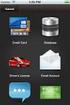 ipod touch Käyttöopas ios 5.1 -ohjelmistolle Sisältö 9 Luku 1: ipod touch yhdellä silmäyksellä 9 ipod touchin yleiskuva 10 Lisävarusteet 10 Painikkeet 11 Tilakuvakkeet 13 Luku 2: Alkuun pääseminen 13 Käyttöoppaan
ipod touch Käyttöopas ios 5.1 -ohjelmistolle Sisältö 9 Luku 1: ipod touch yhdellä silmäyksellä 9 ipod touchin yleiskuva 10 Lisävarusteet 10 Painikkeet 11 Tilakuvakkeet 13 Luku 2: Alkuun pääseminen 13 Käyttöoppaan
E-kirjan lainaaminen ja lukeminen
 E-kirjan lainaaminen ja lukeminen Missä ne ovat LAKIA-KIRJASTOJEN E-KIRJAT OVAT ELLIBS-KIRJAKAUPAN SIVULLA. VOIT HAKEA NIITÄ KAHDELLA TAVALLA: 1. LAKIA-TIETOKANNASTA ETSIMÄLLÄ TIETTYÄ KIRJAA TAI KAIKKIA
E-kirjan lainaaminen ja lukeminen Missä ne ovat LAKIA-KIRJASTOJEN E-KIRJAT OVAT ELLIBS-KIRJAKAUPAN SIVULLA. VOIT HAKEA NIITÄ KAHDELLA TAVALLA: 1. LAKIA-TIETOKANNASTA ETSIMÄLLÄ TIETTYÄ KIRJAA TAI KAIKKIA
